Page 1
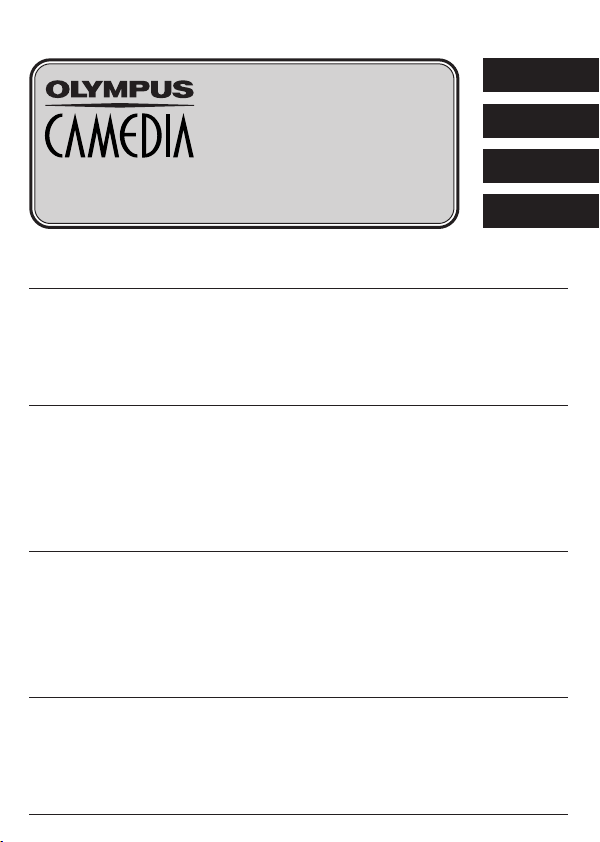
DIGITAL CAMERA
APPAREIL PHOTO NUMÉRIQUE
DIGITALKAMERA
CÁMARA DIGITAL
ENGLISH
FRANÇAIS
DEUTSCH
C-720 Ultra Zoom
ESPAÑOL
BASIC MANUAL/MANUEL DE BASE
EINFACHE ANLEITUNG/MANUAL BÁSICO
Before using your camera, read this manual carefully to ensure correct use.
We recommend that you take test shots to get accustomed to your camera before taking important
photographs.
These instructions are only for quick reference. For more details on the camera functions described
in this manual, refer to the camera Reference Manual on the CD-ROM enclosed in the camera
package.
For more details on connecting the camera to a PC and installing the provided software, refer to
the “Software Installation Guide” (included in the CD-ROM package).
Avant d’utiliser votre appareil photo, veuillez lire attentivement ce mode d’emploi, de manière à
obtenir les meilleurs résultats possibles.
Avant d’effectuer des prises de vues importantes, nous vous conseillons par ailleurs de faire
quelques essais afin de vous familiariser avec le maniement de l’appareil photo.
Ces instructions ne sont que pour une référence rapide. Pour plus de détails sur les fonctions de
l’appareil décrites dans ce manuel, se référer au manuel de référence de l’appareil sur le CD-ROM
inclus dans l’emballage de l’appareil.
Pour plus de détails sur le raccordement de l’appareil photo à un ordinateur personnel et sur
l’installation du logiciel fourni, se référer au “Guide d’installation de logiciel” (inclus dans
l’emballage du CD-ROM).
Bitte lesen Sie vor Gebrauch dieser Kamera sorgfältig diese Bedienungsanleitung, um optimale
Ergebnisse beim Fotografieren zu erzielen.
Wir empfehlen, vor wichtigen Aufnahmen Probeaufnahmen durchzuführen, um sich mit der
Bedienung und den Funktionen der Kamera vertraut zu machen.
Diese Kurzanleitung dient dem ersten Kennenlernen Ihrer Kamera. W eitere und ausführliche Angaben
zur Funktionsweise dieser Kamera finden Sie im Referenzhandbuch auf der CD-ROM, die zum
Lieferumfang der Kamera gehört.
Weitere Angaben zum Anschluss der Kamera an einen Personal Computer und zum Installieren
der mitgelieferten Software siehe die „Software-Installationsanleitung“ (in der CD-ROM-Packung
enthalten).
Antes de usar su cámara lea este manual detalladamente para asegurar el uso correcto.
Nosotros le recomendamos que tome fotografías de prueba para familiarizarse con su cámara
antes de tomar fotografías importantes.
Estas instrucciones son sólo de referencia rápida. Para más detalles de las funciones de la cámara
descritas en este manual, refiérase al manual de consulta del CD-ROM adjunto en el paquete de la
cámara.
Para más detalles sobre la conexión de la cámara a un PC e instalación del software suministrado,
refiérase a la “Guía de instalación del software” (adjunto en el paquete del CD-ROM).
Page 2
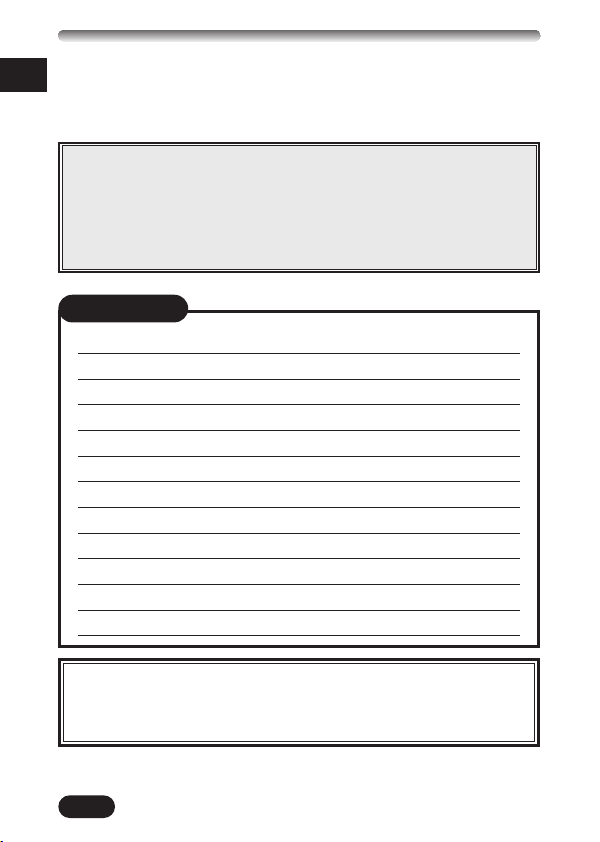
Thank you for purchasing an Olympus digital camera. Before you start to use
En
your new camera, please read these instructions carefully to enjoy optimum
performance and a longer service life. Keep this manual in a safe place for
future reference.
CONTENTS/TABLE DES MATIÉ/INHALT/CONTENIDO
ENGLISH ..............................................................................2
FRANÇAIS ........................................................................44
DEUTSCH ..........................................................................86
ESPAÑOL ........................................................................128
CONTENTS
NAMES OF PARTS 4
HOW TO USE THIS MANUAL 11
GETTING STARTED 12
USING THE MENU 16
SHOOTING BASICS 21
ADVANCED SHOOTING 28
PLAYBACK 30
PRINT SETTINGS 35
TRANSFERRING PICTURES TO A COMPUTER 36
OPTIONAL ACCESSORIES 39
ERROR CODES 40
SPECIFICATIONS 42
These instructions are only for quick reference. For more details
on the camera functions described in this manual, refer to the
camera Reference Manual on the CD-ROM enclosed in the camera
package.
2
Page 3
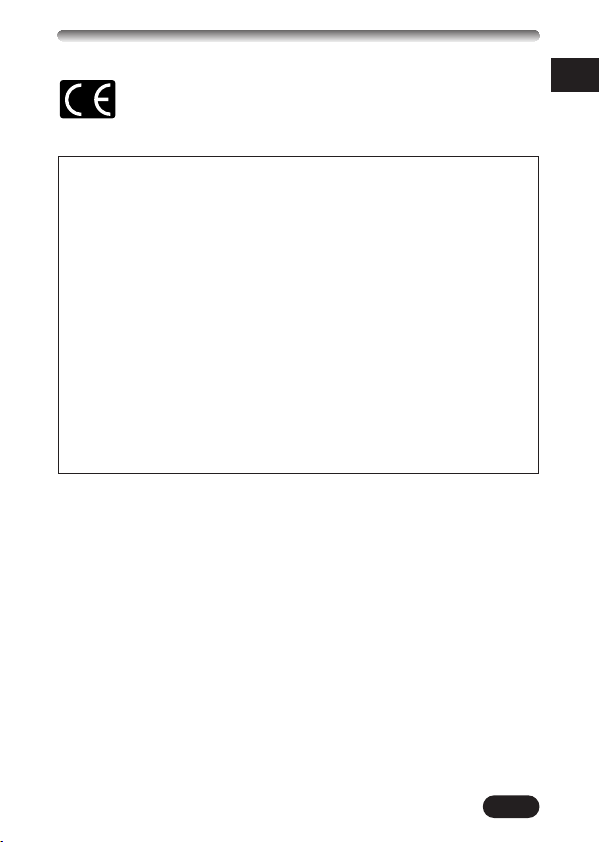
For customers in Europe
“CE” mark indicates that this product complies with the European
requirements for safety, health, environment and customer
protection. “CE” mark cameras are intended for sales in Europe.
For customers in North and South America
For customers in USA
Declaration of Conformity
Model Number : C-720 Ultra Zoom
Trade Name : OLYMPUS
Responsible Party : Olympus America Inc.
Address : 2 Corporate Center Drive, Melville, New York
11747-3157 U.S.A.
Telephone Number : 1-631-844-5000
Tested To Comply With FCC Standards
FOR HOME OR OFFICE USE
This device complies with Part 15 of the FCC rules. Operation is subject
to the following two conditions:
(1) This device may not cause harmful interference.
(2) This device must accept any interference received, including
interference that may cause undesired operation.
For customers in Canada
This Class B digital apparatus meets all requirements of the Canadian
Interference-Causing Equipment Regulations.
Trademarks
•IBM is a registered trademark of International Business Machines
Corporation.
•Microsoft and Windows are registered trademarks of Microsoft Corporation.
•Macintosh is a trademark of Apple Computer Inc.
•All other company and product names are registered trademarks and/or
trademarks of their respective owners.
•The standards for camera file systems referred to in this manual are the
“Design Rule for Camera File System/DCF” standards stipulated by the
Japan Electronics and Information Technology Industries Association
(JEITA).
En
3
Page 4
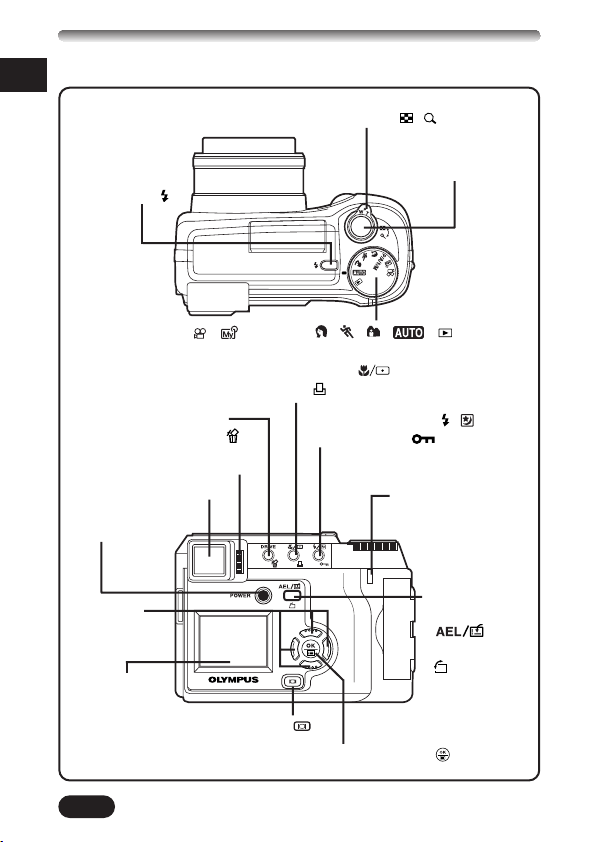
NAMES OF PARTS
Camera
En
Flash switch ( )
Mode dial ( ,,P/A/S/M, , , , , )
Diopter adjustment dial
POWER switch
Zoom lever (W/T)
Index display/Close-up playback lever ( / )
Shutter button
Macro/Spot button ( )
Print button ( )
DRIVE button
Erase button ( )
Viewfinder
Flash mode button ( / )
Protect button ( )
Card access lamp
Arrow pad
(
ÑñÉí)
Monitor
4
AE lock button
Custom button
()
Rotation button
()
Monitor button ( )
OK/Menu button ( )
Page 5
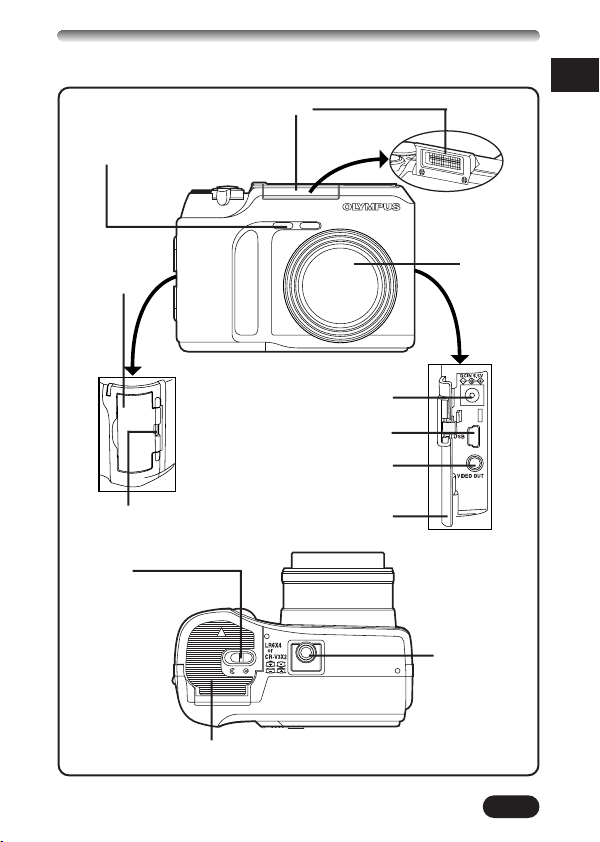
Self-timer lamp
En
Flash
Card cover
Strap eyelet
Battery
compartment
lock
Battery compartment cover
Lens
DC-IN jack
USB connector
VIDEO OUT jack
Connector cover
Tripod socket
5
Page 6
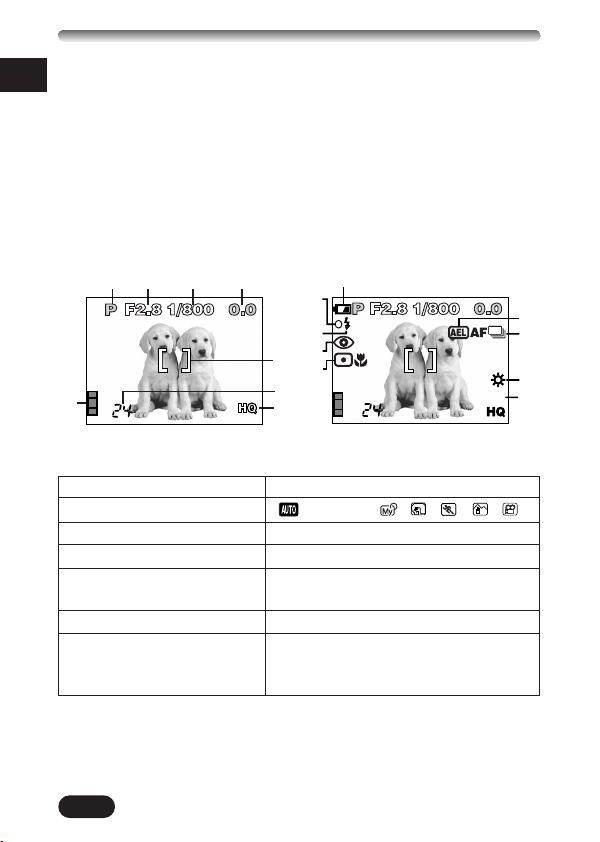
NAMES OF PARTS
12 3 4
5
6
7
8
$
9
!
0
@
#
%
^
&
ISO 100
Viewfinder/Monitor indications — Shooting information
En
The INFO setting on the menu allows you to select how much information to
display.
The indications vary depending on the shooting mode.*
When INFO is set to OFF: The
information below is displayed
constantly in the shooting mode.
(After closing the menu, the
information which appears in the ON
mode (illustrated to the right) is
displayed for approx. 3 seconds,
then disappears.)
Items Indications
1 Shooting mode , P, A, S, M, , , , ,
2 Aperture value F2.8 – F7.1
3 Shutter speed 8 – 1/1000
4 Exposurecompensation –2.0 – +2.0
Exposure differential –3.0 – +3.0
5 AF target mark –
6 Number of storable still 24/24"
pictures
Seconds remaining
6
When INFO is set to ON: The
information below is displayed
constantly in the shooting mode.
*The illustrations show examples of
indications displayed in the P mode.
Page 7
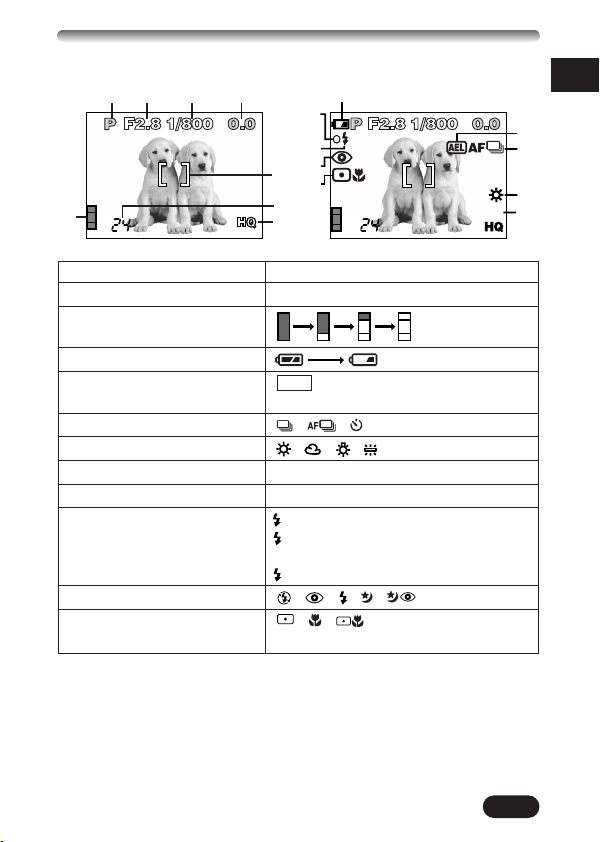
$
%
^
&
12 3 4
8
Items Indications
5
6
7
9
7 Record mode TIFF/SHQ/HQ/SQ1/SQ2
8 Memory gauge
9 Battery check
0 AE lock AEL
! Drive mode , , , BKT
@ White balance , , ,
# ISO ISO100, ISO200, ISO400
$ Green lamp O
% Flash stand-by Lights.
Camera movement Blinks.
warning
Flash charge Blinks.
^ Flash mode , , , ,
& Spot metering/ , ,
Macro mode
ISO 100
En
0
!
@
#
7
Page 8
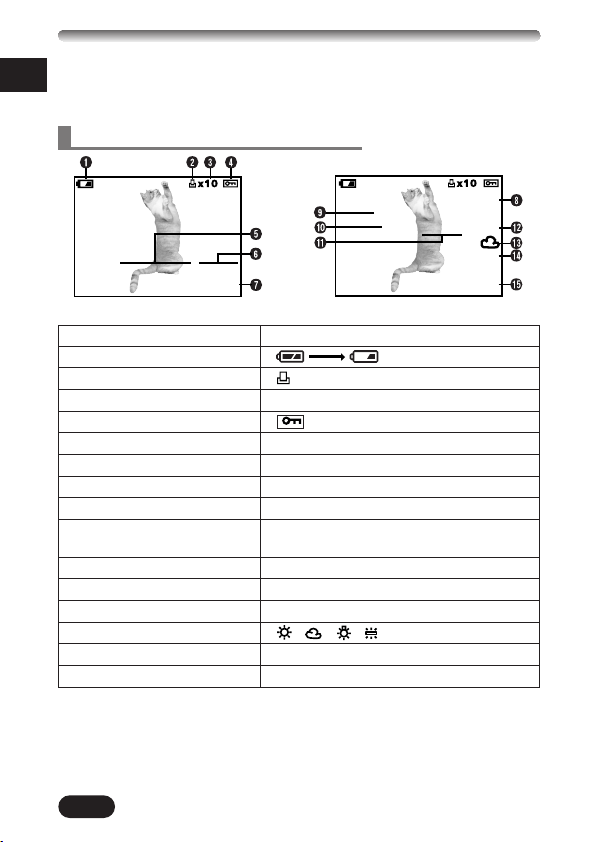
NAMES OF PARTS
Viewfinder/Monitor indications — Playback information
En
INFO setting on the menu allows you to select how much information to
display.
Still picture playback information
SIZE: 1984x1488
F2.8 1/800 +2.0
’02.09.12 12:30
When INFO is set to OFF
20
Items Indications
’02.09.12 12:30
FILE: 100–0020
When INFO is set to ON
1 Battery check
2 Print reserve
3 Number of prints x2 – x10
4 Protect
5 Date ’02. 09. 12
6 Time 12:30
7 Frame number 20
8 Record mode TIFF, SHQ, HQ, SQ1, SQ2
9 Number of pixels 1984x1488, 1600x1200,
(resolution setting) 1280x960, 1024x768, 640x480
0 Aperture value F2.8 – F7.1
! Shutter speed 8 – 1/1000
@ Exposure compensation –2.0 – +2.0
# White balance , , ,
$ ISO ISO100, ISO200, ISO400
% File number 100 – 0020
HQ
ISO100
8
Page 9
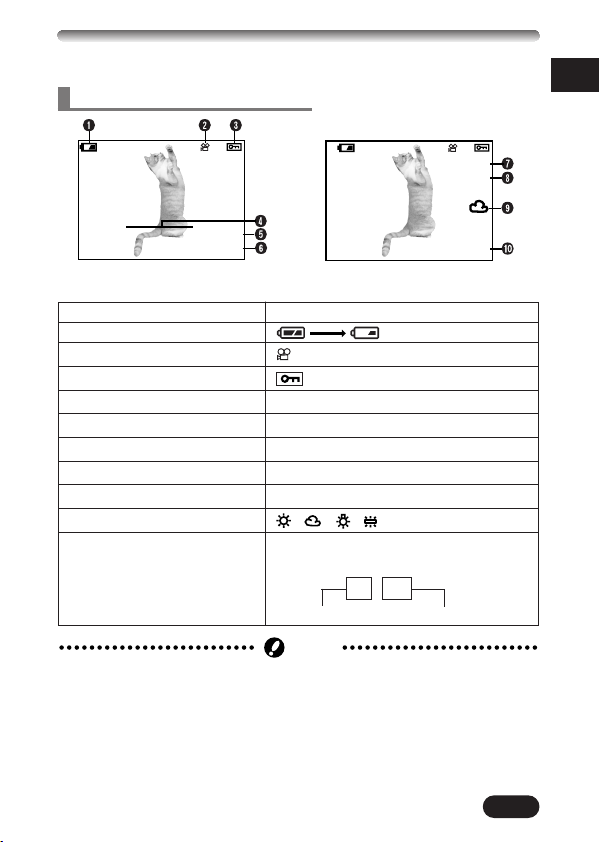
Note
Movie playback information
En
HQ
’02.09.12 12:30
When INFO is set to OFF
Items Indications
20
SIZE: 320x240
’02.09.12 12:30
FILE: 100–0020
When INFO is set to ON
1 Battery check
2 Movie mark
3 Protect
4 Date ’02. 09. 12
5 Time 12:30
6 Frame number 20
7 Record mode HQ, SQ
8 Number of pixels 320x240, 160x120
9 White balance , , ,
0 File number During movie playback, the recording
time appears as follows:
0" / 15"
Playing time
● The indications that appear on a movie picture that has been selected and
displayed from the thumbnail display are different from those that appear
when the movie picture is displayed using the movie play function.
Total recording time
9
Page 10
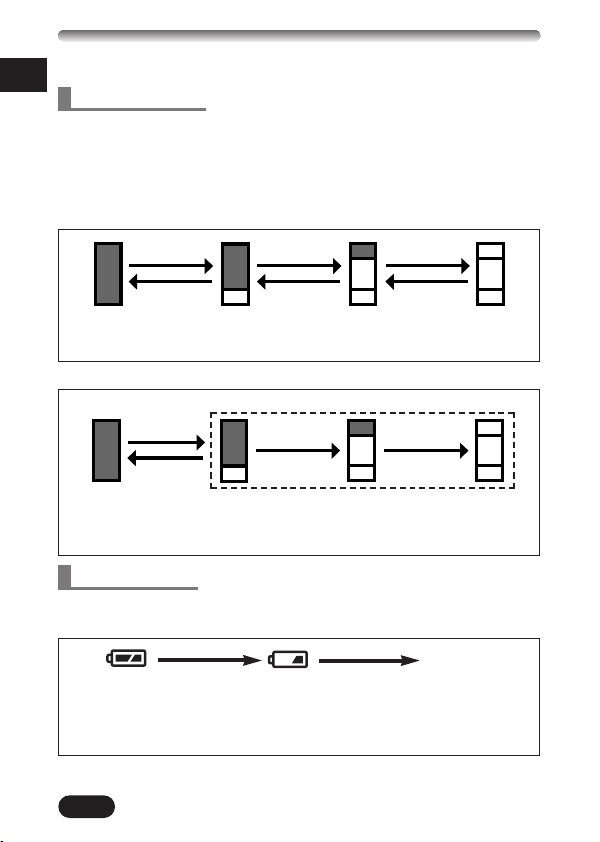
NAMES OF PARTS
Viewfinder/Monitor indications — Memory gauge & battery check
En
Memory gauge
The memory gauge lights when you take a picture. When the gauge is lit, the
camera is storing a picture on the SmartMedia card. The memory gauge
indication changes as shown below depending on the shooting status. When
the memory gauge is full, wait until the light goes out before you take any
more shots.
When taking still pictures
Shoot. Shoot. Shoot.
Before shooting
(Gauge is off)
Wait.
One picture
taken
(Lit)
Wait.Wait.
No more pictures
can be taken
(Fully Lit)
When recording movies
If you continue shooting
Shoot.
Wait.
Before shooting
(Gauge is off)
During shooting (Gauge lit).
● Shooting is not possible until the light goes out completely.
● Movie recording finishes automatically when the memory
gauge is fully lit.
Battery check
If the remaining battery power is low, the battery check indication changes as
follows when the camera is turned on or while the camera is in use.
No indication
Lights.
(green)
Remaining power
level: high
Lights.
(red)
Remaining power level:
low. Replace with a new
battery.
Remaining power level:
exhausted. BATTERY
EMPTY is displayed.
Replace with a new battery.
10
Page 11
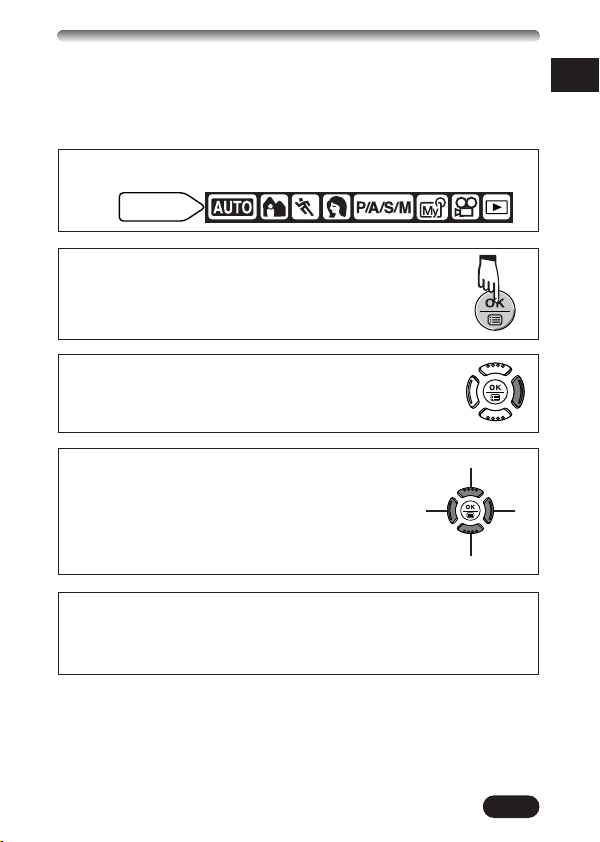
HOW TO USE THIS MANUAL
The instructions in this manual use a series of numbers for each operating
procedure and button/dial illustration. Follow these numbers in order when
operating the camera.
Before using the following function, set the mode dial to any of the positions
shown.
Mode dial
setting
Means “Press this button”.
If a button is shown in black, press it as part of the step.
En
Ñ, ñ, É and í used in instructions correspond to
the buttons on the arrow pad as shown.
É
Ñ
í
ñ
Set the functions in the menus in the order of these arrows. Before using
the menus, read “Using the Menus”, for details
In the top menu, select MODE MENU T CAMERA T P/A/S/M T M.
.
11
Page 12
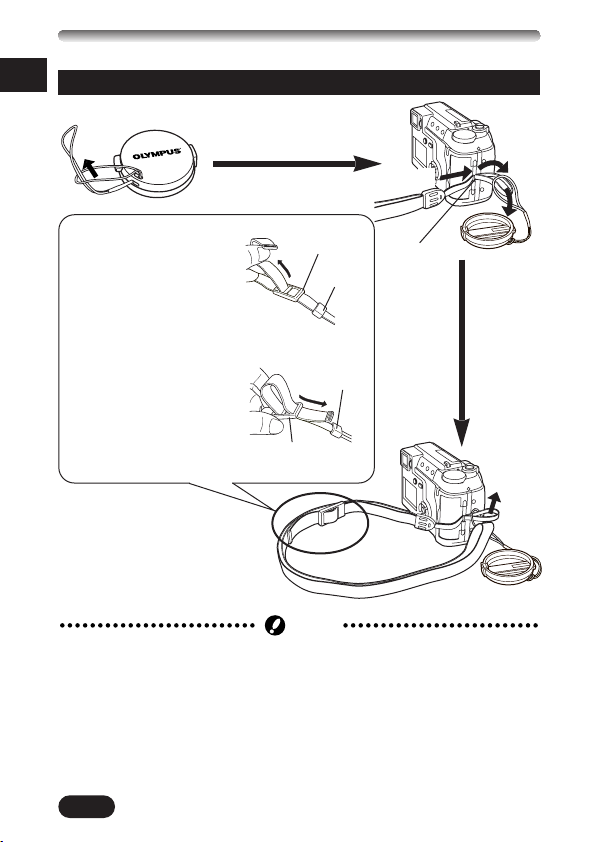
GETTING STARTED
Note
En
Attaching the strap
1
2
3
Pull out the end of the
strap from the ring
attached to the strap.
Pull the end of the strap
to remove it from the
stopper and adjust the
strap length.
When you have a length
that you like, thread the
end of the strap through
the stopper. Thread the
end of the strap through
the ring while pulling on
the strap to keep it from
loosening.
5
Stopper
Ring
Camera strap
eyelet
6
Ring
Stopper
4
● Be careful with the strap when you carry the camera, as the strap can easily
catch on stray objects, causing serious damage.
● Attach the strap correctly as shown so that the camera does not fall off. If
the strap is attached incorrectly and the camera falls off the strap, Olympus
is not responsible for any damages.
12
Page 13
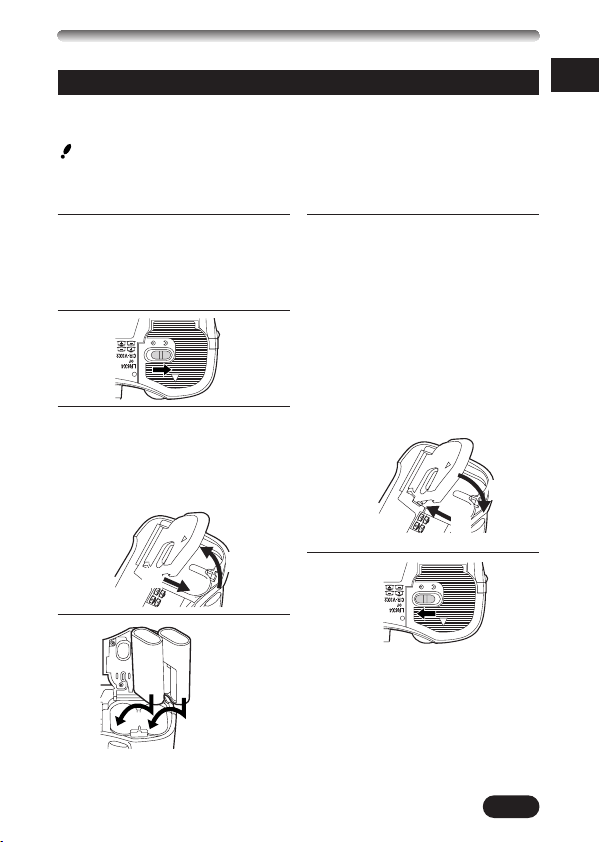
Loading the batteries
This camera uses 2 CR-V3 lithium battery packs or 4 AA (R6) NiMH batteries,
NiCd batteries, alkaline batteries or lithium batteries.
Important:
● CR-V3 lithium battery packs cannot be re-charged.
● Do not peel the label on a CR-V3 lithium battery pack.
En
Make sure the camera is turned
1
off;
● The monitor is off.
● The viewfinder is off.
● The lens is not extended.
2
Slide the battery compartment
3
cover in the direction of the
arrow (
and open it (
● Do not use your fingernail, as
) with your fingertip
A
).
B
this could result in injury.
A
B
4
When using
CR-V3 lithium
battery packs
Close the battery compartment
5
cover, then press it down (
and slide it in the opposite
direction of the arrow printed
).
on it (
D
● When pressing the battery
compartment cover shut, be
sure to press the center of the
cover, as it may be difficult to
close properly by pressing the
edge.
● Make sure the cover is
completely closed.
C
C
D
6
Using an AC power adapter
(optional)
Use an AC adapter designed for
the area where the camera is used.
Consult your nearest Olympus
dealer or Service center for details.
)
13
Page 14
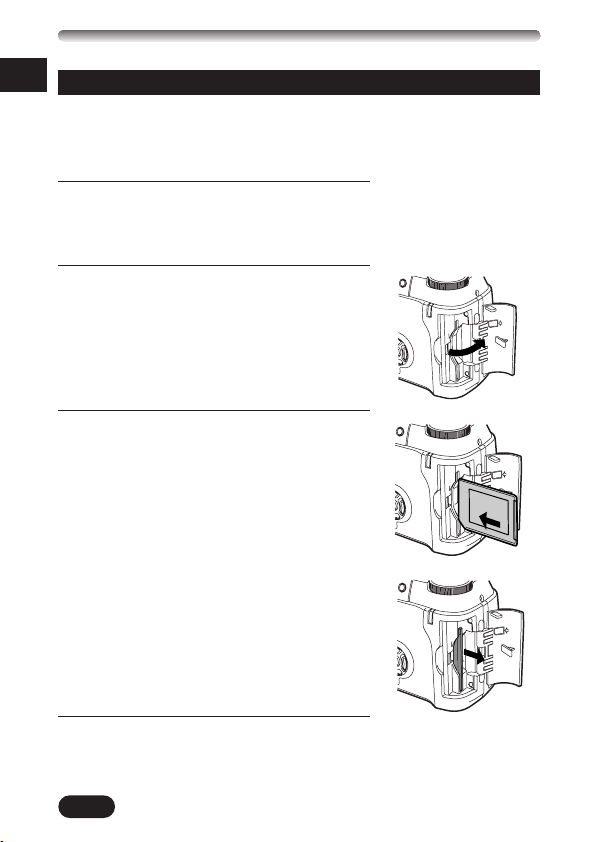
GETTING STARTED (Cont.)
En
Inserting/Removing the memory card (SmartMedia)
This camera uses SmartMedia card to record pictures. This manual uses the
term “card” when referring to SmartMedia.
Be sure to use a 3 V (3.3 V) card. Non-Olympus 3 V (3.3 V) cards must be
formatted with the camera. Do not use a 5 V card or a 2 MB card.
Make sure the camera is turned off;
1
● The monitor is off.
● The viewfinder is off.
● The lens is not extended.
Open the card cover.
2
Inserting the card
3
Insert the card as far as it will go in the
direction shown in the illustration.
● There is an arrow inside the card cover,
indicating the direction in which the card
should be inserted.
● Hold the card in a straight orientation to the
card slot. Do not attempt to insert the card at
an angle.
● Note the orientation of the card. If it is
inserted incorrectly, it may become jammed.
Removing the card
Hold the card with your fingertips and pull
it out in the direction of the arrow.
Close the card cover securely until it
4
clicks.
14
Page 15
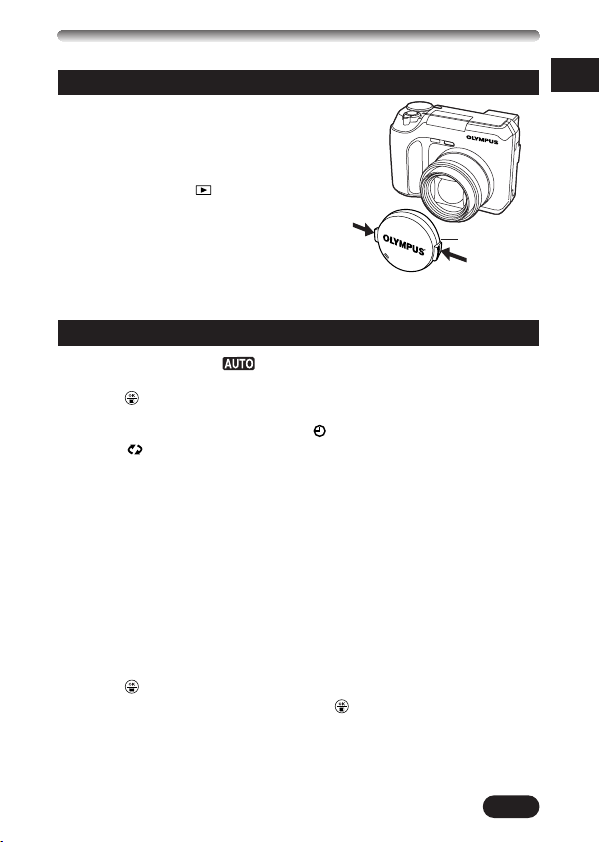
Power on/off
1 Before turning the camera on, press
the tabs on the lens cap to remove it.
2 Press the power switch to turn the
camera on.
● The lens moves out when the mode
dial is not set to .
● The viewfinder turns on.
● To turn the camera off, press the power
switch again.
● If the date/time has been returned to
the factory default setting, "Y/M/D"
appears on the monitor.
Lens cap
Date/time setting
1 Set the mode dial to , then press the POWER switch to turn on
the camera.
2 Press .
● The monitor turns on automatically and the top menu appears.
3 Press Ñ on the arrow pad to select .
4 When is selected on the screen, press Ññ to select the date
format.
● Select any one of the following formats:
D-M-Y (Day/Month/Year)
M-D-Y (Month/Day/Year)
Y-M-D (Year/Month/Day)
● This step and the following steps show the procedure used when the date
and time settings are set to Y-M-D.
5 Press í to move to the year (Y) setting.
6 Press Ññ to set the year. When the year is set, press í to move to
the month (M) setting.
● Repeat this procedure until the date and time are completely set.
● To move back to the previous setting, press
● The first two digits of the year cannot be changed.
É.
7 Press .
● For a more accurate setting, don't press until the clock hits 00 seconds.
The clock starts when you press the button.
8 To turn the camera off, press the POWER switch.
● The lens retracts.
En
15
Page 16
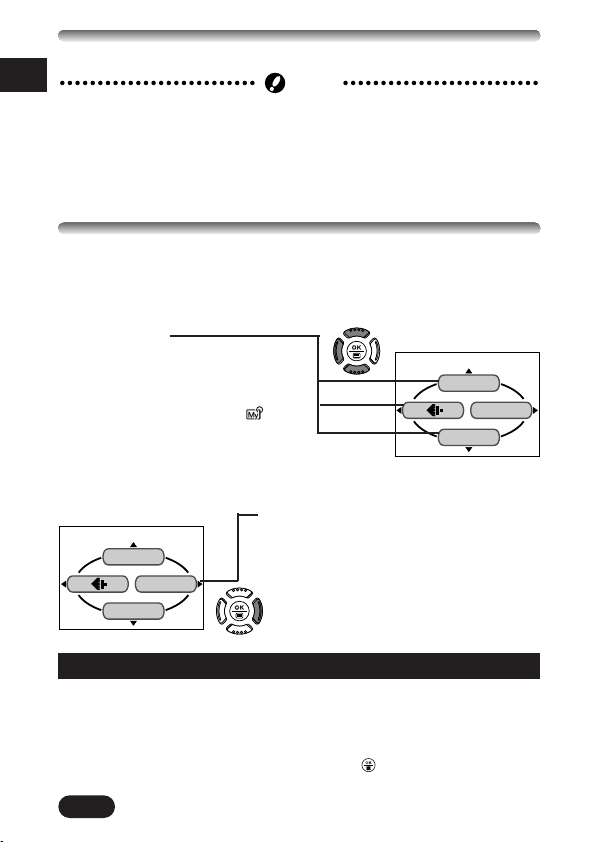
GETTING STARTED (Cont.)
Note
WB
ISO
MODE MENU
WB
ISO
MODE MENU
En
● The current settings stay the same even when the power is turned off,
unless they are readjusted.
● The date setting will be canceled if the camera is left with no batteries for
approximately 1 hour. If this happens, you will need to set the date again.
● The date/time setting may be canceled if the camera has stopped operating
because of a dead battery, etc.
USING THE MENU
When displaying menus, the first screen that appears on the monitor is called
the top menu. The contents of this menu change depending on the mode. On
the top menu, two types of menus are available: MODE MENU and the other
menus (shortcut menus).
Shortcut menu
The shortcut menu consists of the items
other than MODE MENU on the Top
menu. These can be replaced with your
favorite items, but only when the mode
dial is set to P/A/S/M or . Just
pressing the arrow pad buttons
according to the marks shown next to
each item will lead you directly to their
screens.
(ex. P/A/S/M mode
top menu)
ß
Mode menu
å
MODE MENU (displayed on the top menu)
contains all the functions that are available
and is divided into four tabs: CAMERA,
PICTURE, CARD, and SETUP. These can
be selected with the tabs on the left of the
screen by using
(ex. P/A/S/M mode
Ññ.
Top menu)
How to Set a Function in MODE MENU
1 On the top menu, enter MODE MENU.
2 Select a tab (CAMERA, PICTURE, CARD, or SETUP) by using Ññ.
Press
16
í.
3 Select the function you want by using Ññ. Press í.
4 Select your settings by using Ññ. Press .
Page 17
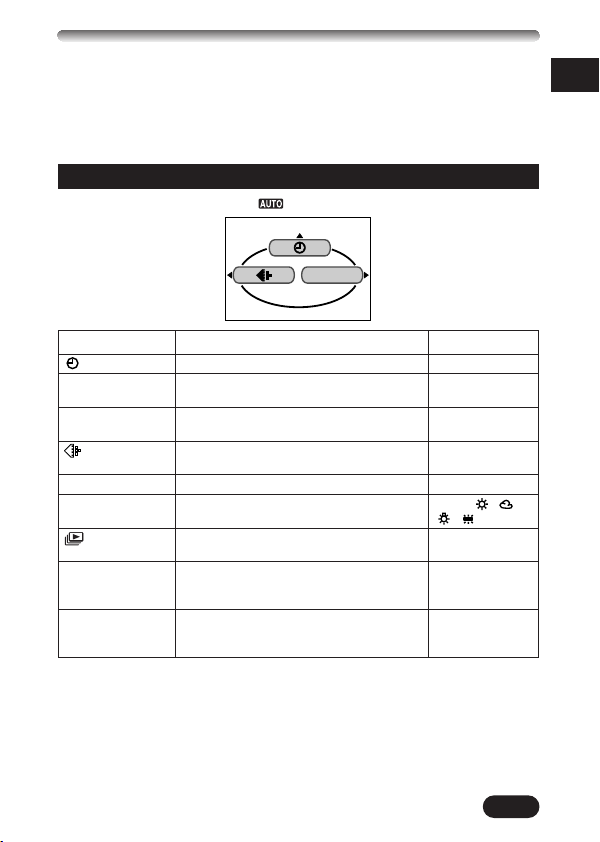
CARD SETUP
For more details on the camera functions described in this manual, refer to
the camera Reference Manual on the CD-ROM enclosed in the camera
package. Some function settings may not be available depending on the
mode. Factory default settings of some functions vary depending on the
mode.
Modes & Shortcut Menus
top menu
En
Display Function Setting
DIGITAL ZOOM The optical zoom can be extended OFF, ON
ISO Selects ISO sensitivity (based on AUTO, 100, 200,
CARD SETUP Formats the card. –
WB Sets the appropriate white balance AUTO, , ,
MOVIE PLAY Plays back movies. You can also make MOVIE
INFO Changes the amount of shooting OFF, ON
Sets the date and time. –
to a maximum of approx. 24x.
normal camera film). 400
Sets the record mode. TIFF, SHQ,
according to the light source. ,
Runs through all saved pictures one –
after another.
indexes of still-shots from movies. PLAYBACK,
information displayed on the
viewfinder/monitor.
HQ, SQ1, SQ2
INDEX
17
Page 18
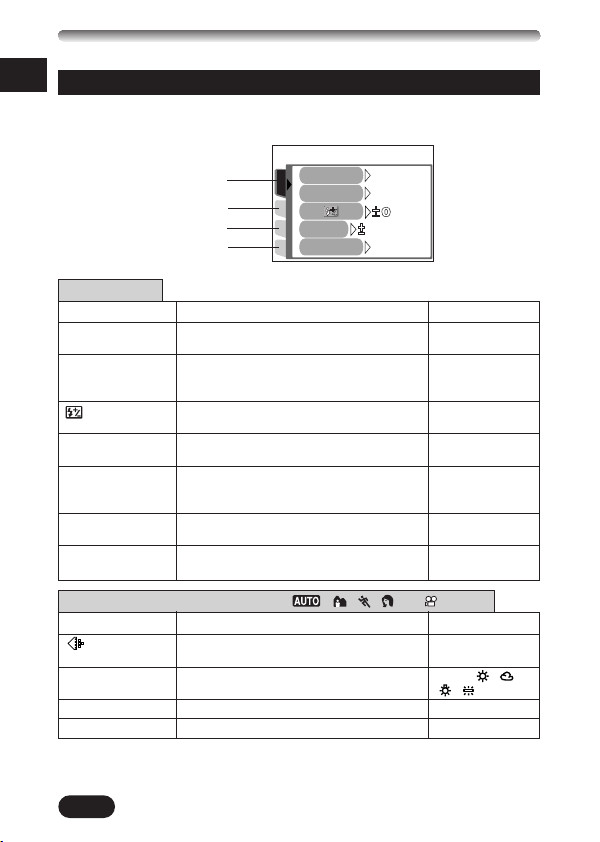
USING THE MENU (Cont.)
En
Tabs & MODE MENU functions (shooting)
In the shooting mode, the MODE MENU has 4 tabs. Press Ññ to select a
tab and display the associated menu items.
AUTO
CAMERA tab
PICTURE tab
CARD tab
SETUP tab
CAMERA tab
Display Function Setting
ISO Selects ISO sensitivity (based on normal AUTO, 100, 200,
P/A/S/M Exposure mode can be selected from P, A, S, M
BKT Sets the conditions for Auto bracketing. ±0.3/±0.7/±1.0,
DIGITAL ZOOM The maximum optical zoom (8x) can be OFF, ON
PANORAMA Allows panorama pictures to be taken with –
2 in 1 Combines two pictures taken in succession –
camera film) from AUTO/100/200/400. 400
P ( Program auto), A (Aperture priority auto),
S (Shutter priority auto), or M (Manual mode).
Adjusts the flash intensity for different –2EV to +2EV
shooting conditions.
extended even more by the 3x digital zoom,
making possible up to approx. 24x zoom.
Olympus CAMEDIA-brand card.
and stores them as a single picture.
PICTURE tab (not available in the , , , or mode)
Display Function Setting
WB Sets the appropriate white balance AUTO, , ,
SHARPNESS Adjusts the sharpness of images. –
CONTRAST Adjusts the contrast of images. –
Sets the record mode resolution. TIFF, SHQ,
according to the light source. ,
ISO
CAMERA
P/A/S/M
PICSET
BKT
CARD
DIGITAL ZOOM
P
1.0 x3
OFF
x3/x5
HQ, SQ1, SQ2
18
Page 19
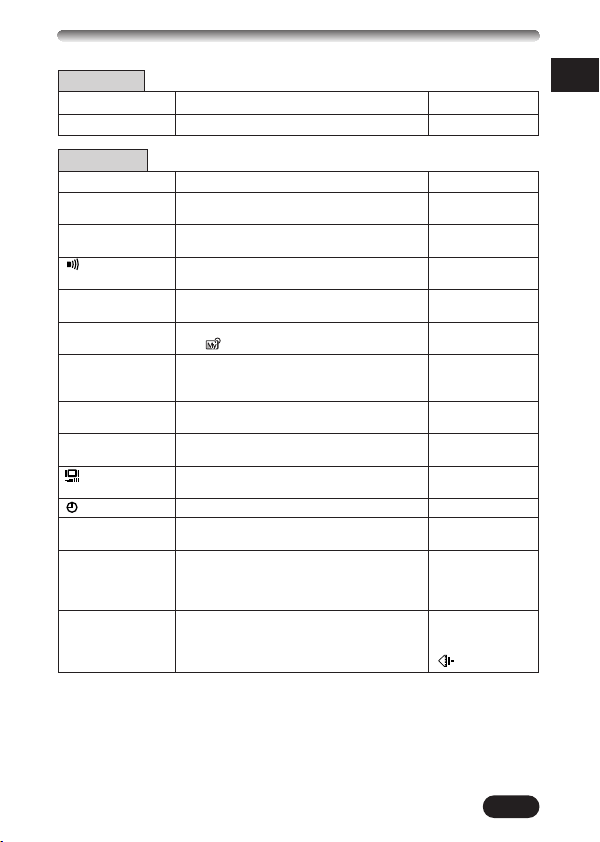
CARD tab
Display Function Setting
CARD SETUP Formats cards. –
SETUP tab
Display Function Setting
ALL RESET Selects whether to keep the current camera OFF, ON
INFO Changes the amount of shooting information OFF, ON
REC VIEW Selects whether to display images while OFF, ON
MY MODE Customizes settings, which are activated in CURRENT,
SETUP the mode. RESET, CUSTOM
SLEEP Sets the sleep timer. 30sec, 1min,
FILE NAME Chooses how to name files and folders of RESET, AUTO
PIXEL Checks the CCD and image processing –
MAPPING circuit for errors.
BATTERY SAVE Enables camera operation with reduced OFF, ON
SHORT CUT Lets you assign frequently-used functions as All functions
CUSTOM Lets you assign a frequently used function AE lock, INFO,
BUTTON to the camera’s custom button. ISO, P/A/S/M,
settings when you turn off the power.
displayed on the viewfinder/monitor.
Turns off the beep sound (used for warnings, OFF, ON
etc.).
saving them to a card.
3min, 5min,
10min
images to be saved.
Adjusts the brightness of the –
viewfinder/monitor.
Sets the date and time. –
power consumption.
shortcut menus on the top menu. included in the
CAMERA &
PICTURE menus
DIGITAL ZOOM,
, WB
En
19
Page 20
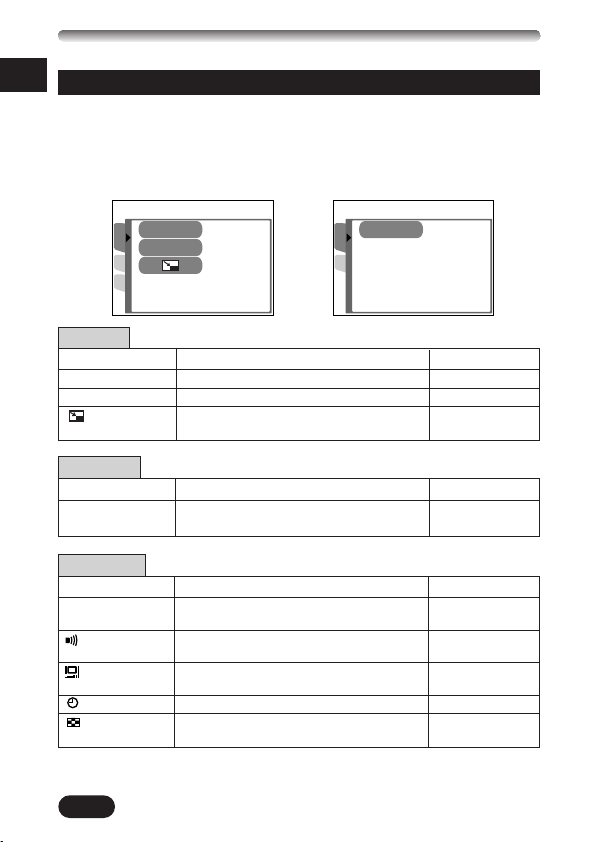
USING THE MENU (Cont.)
CARD
SET
CARD SETUP
EDIT
SET
CARD
SEPIA
BLACK&WHITE
En
Tabs & MODE MENU functions (Playback)
When a still picture is played back, the MODE MENU has 3 tabs. When a
movie is played back, the MODE MENU has 2 tabs. Press
tab and display the associated menu items. The EDIT tab is not available
during movie playback.
During movie playbackDuring still picture playback
EDIT tab
Display Function Setting
BLACK&WHITE Creates black and white pictures. –
SEPIA Creates sepia-toned pictures. –
CARD tab
Display Function Setting
CARD SETUP Formats cards (FORMAT), or erases all –
SETUP tab
Display Function Setting
ALL RESET Selects whether to keep the current camera OFF, ON
20
Makes the file size smaller. 640 x 480,
images in the card (ALL ERASE).
settings when you turn off the power.
Turns off the beep sound (used for warning, OFF, ON
etc.).
Adjusts the brightness of the –
viewfinder/monitor.
Sets the date and time. –
Selects the number of frames in the index 4, 9, 16
display.
Ññ to select a
320 x 240
Page 21
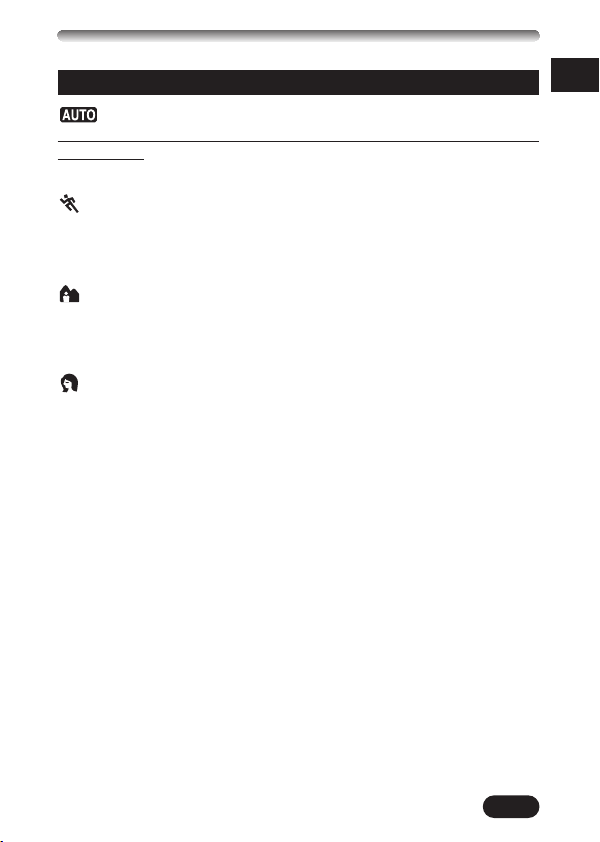
SHOOTING BASICS
Shooting mode setting — Mode dial
Full-auto shooting
Allows you to take still pictures using NO special functions or manual
adjustments. The camera sets optimal focusing and exposure. Suitable for
simple shooting.
Sports shooting
Suitable for capturing fast-moving action (such as a sports scene or moving
vehicles) without blurring. The camera automatically sets the optimal shooting
conditions.
Landscape-Portrait shooting
Suitable for taking photos of both your subject and the background. The
picture is taken with the background as well as the subject in the foreground
in focus. The camera automatically sets the optimal shooting conditions.
Portrait shooting
Suitable for shooting a portrait-style image of a person. This mode features
an in-focus subject against a blurred background. The camera automatically
sets the optimal shooting conditions.
En
P/A/S/M Program/Aperture priority/Shutter priority/Manual
When the mode dial is set to P/A/S/M, the following items can be set with the
menus:
shooting
●P (Program shooting)
The camera sets aperture and shutter speed.
●A (Aperture priority shooting)
You set the aperture and the camera sets the shutter speed.
●S (Shutter priority shooting)
You set the shutter speed and the camera sets the aperture.
●M (Manual shooting)
You set both the aperture and shutter speed.
21
Page 22
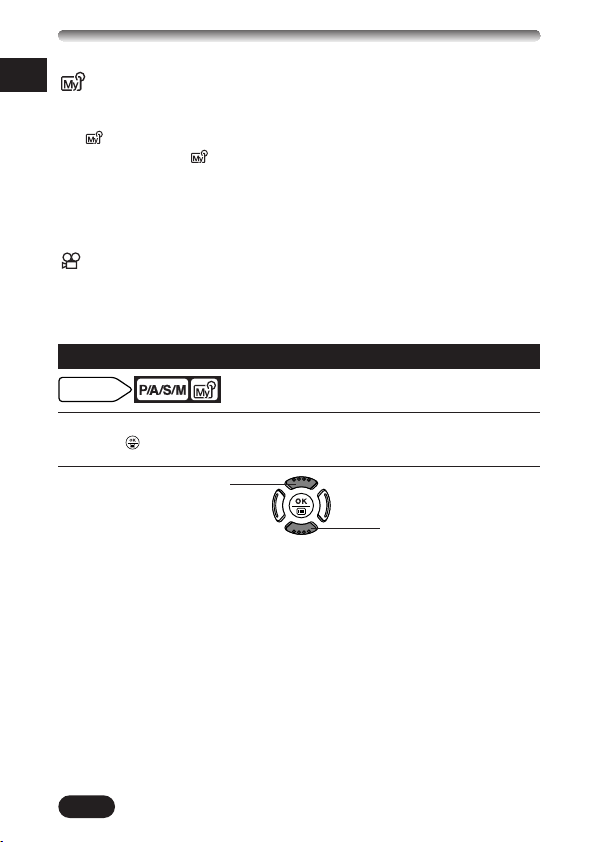
SHOOTING BASICS (Cont.)
Mode dial
setting
En
My Mode
Your favorite settings can be saved in MY MODE SETUP (in the menu’s
SETUP). Customized settings are activated when the power is turned on in
the mode. Settings such as aperture value, zoom position, etc. can be
customized. In the mode, you can select exposure mode (shooting
mode) from P, A, S, or M. Settings can be specified with the camera’s setting
menus.
The shortcut menu can also include different items than the shortcut menus in
the P/A/S/M mode.
Movie record
Allows you to record movies. The camera sets the aperture and shutter speed
automatically. Focus and exposure are locked when the shutter button is
pressed halfway. You cannot record movies with sound.
Aperture setting — Aperture priority shooting
In the top menu, select MODE MENU T CAMERA T P/A/S/M T A.
1
Press . Press again to cancel the menu.
To increase the
2
aperture value (F
value), press
Ñ.
To decrease the aperture
value (F value), press
ñ.
22
Page 23
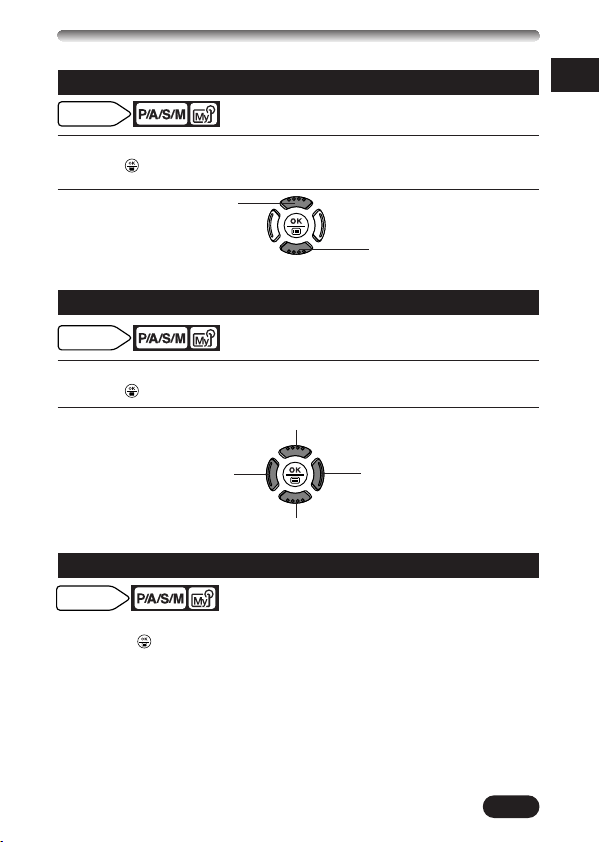
Shutter speed setting — Shutter priority shooting
Mode dial
setting
Mode dial
setting
Mode dial
setting
In the top menu, select MODE MENU T CAMERA T P/A/S/M T S.
1
Press . Press again to cancel the menu.
To set a faster shutter
2
speed, press
Ñ.
To set a slower shutter
speed, press
ñ.
Aperture & Shutter speed setting — Manual shooting
In the top menu, select MODE MENU T CAMERA T P/A/S/M T M.
1
Press . Press again to cancel the menu.
2
To increase the aperture
value (F value), press
É.
To set a faster shutter speed, press Ñ.
To decrease the aperture
value (F value), press í.
To set a slower shutter speed, press ñ.
Using My Mode
In the top menu, select MODE MENU T CAMERA T P/A/S/M T P, A, S
or M. Press . Press again to cancel the menu.
En
23
Page 24
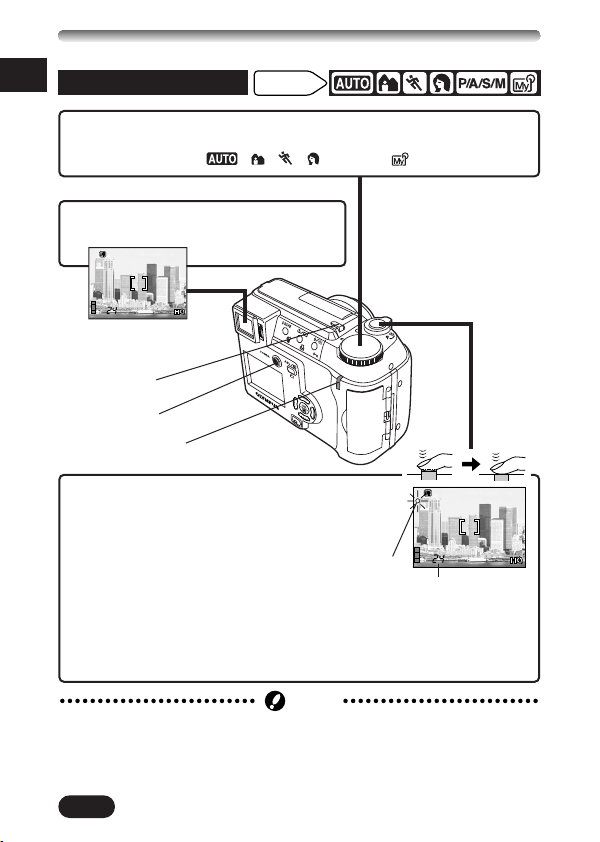
SHOOTING BASICS (Cont.)
Mode dial
setting
Note
En
Taking still pictures
Remove the lens cap. Set the mode dial to any of the following
1
positions and press the POWER switch.
Shooting mode: , , , , P/A/S/M,
Point the camera towards a subject
2
while viewing through the viewfinder.
Flash switch
Power switch
Card access lamp
To focus on the subject, press the shutter
3
button halfway, slowly and gently.
● When the subject is in focus, the green lamp lights
up.
To start shooting, press the shutter button gently all the way
4
(fully).
● If the flash is up, it will fire automatically when required.
● The card access lamp blinks and the camera begins storing pictures on
the card.
Green lamp
Number of storable still pictures
● Never open the card cover, eject the card, remove the batteries, or
disconnect an optional AC adapter when the card access lamp is blinking.
Doing so could destroy stored pictures and prevent storage of pictures you
have just taken.
24
Page 25
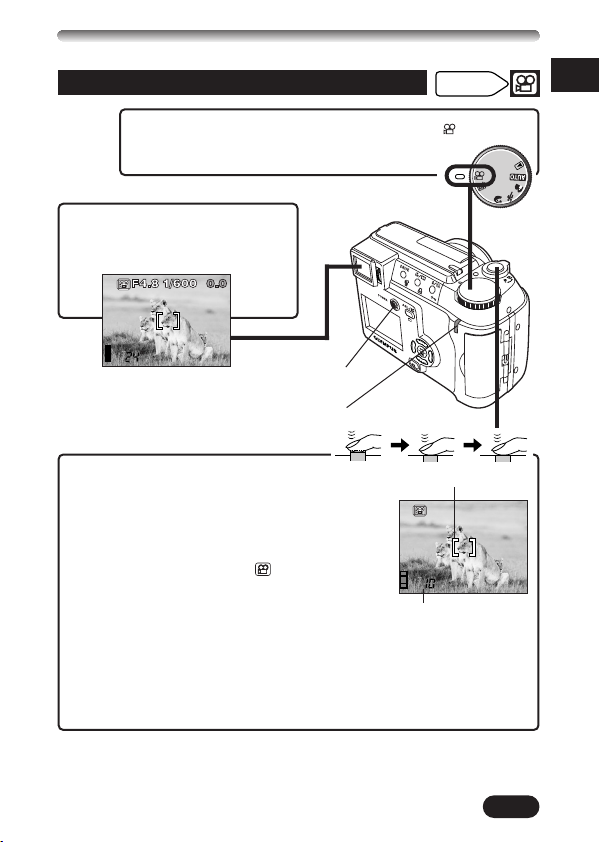
Recording movies
Mode dial
setting
P/A/S/M
Remove the lens cap. Set the mode dial to and press
1
the POWER switch.
Point the camera towards a
2
subject while viewing through
the viewfinder.
En
Power switch
Card access lamp
Press the shutter button halfway.
3
● When the subject is in focus, the green lamp
blinks once.
Press the shutter button all the way to start
4
recording.
● During movie recording, lights in red.
Press the shutter button all the way again to stop recording.
5
● The card access lamp blinks and the camera starts writing the movie to
the card.
● If the displayed seconds remaining reach “0”, shooting finishes
automatically and the camera starts writing the movie to the card.
AF target mark
Seconds remaining
25
Page 26
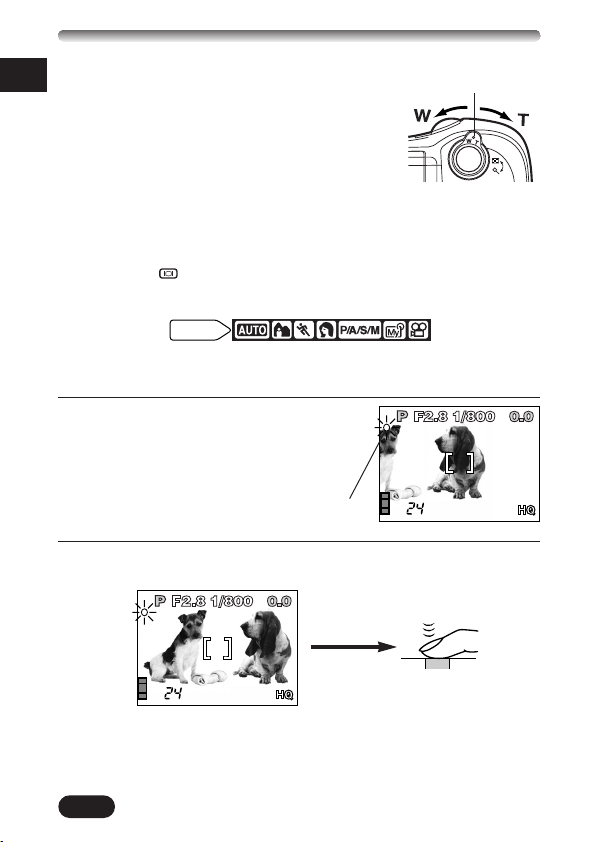
Mode dial
setting
SHOOTING BASICS (Cont.)
Zoom
En
T To zoom in on a subject, press the zoom lever
towards T. To shoot a wider-angle picture, press
the zoom lever towards W.
TTelephoto/Wide-angle shooting is possible at up to
8x magnification (optical zoom limit, equivalent to
40 mm-320 mm on a 35 mm camera). By
combining the digital zoom with the 8x optical
zoom, zoom magnification up to approx. 24x is
possible.
How to shoot using the monitor
T Press the (monitor) button and then follow
steps 3 and 4 in “Taking still pictures”.
Focus lock
If the subject of your composition is not within the AF target mark and
focusing is not possible, try the following:
Position the AF target mark over the
1
subject. Press the shutter button
halfway to lock the focus.
●
Brightness (exposure) is also locked and the
green lamp lights.
Green lamp
Compose your picture (point the camera towards the subject) while
2
keeping the shutter button pressed halfway.
Zoom lever
26
Page 27
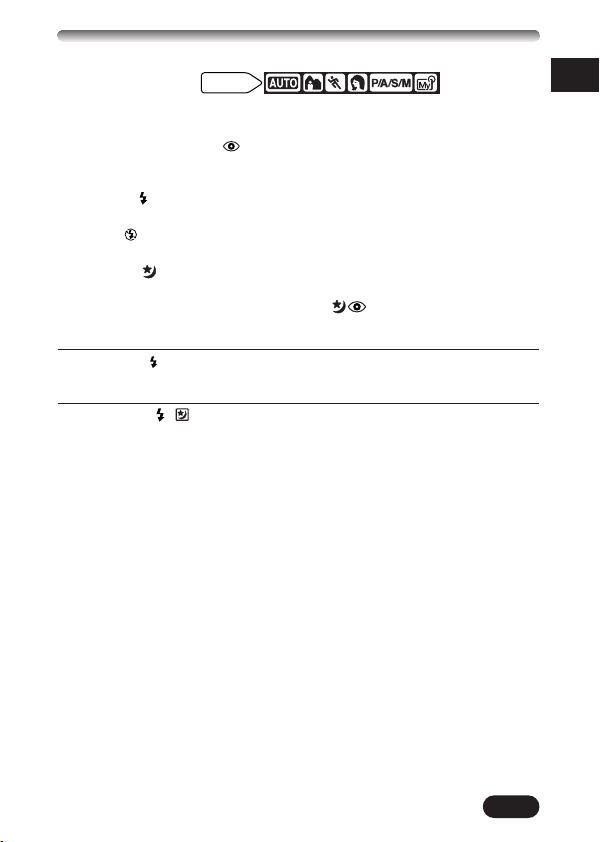
Using the flash
Mode dial
setting
Auto-flash (No indication, factory default setting) :
Automatically fires in low-light and backlight conditions.
Red-eye reduction flash :
Significantly reduces the phenomenon of “red-eye” (subject’s eyes appearing
red).
Fill-in flash :
Always fires regardless of the lighting conditions.
Flash off :
For situations where flash is prohibited, or when not using the flash.
Night scene :
Adjusts the flash for slow shutter speeds.
Night scene with red-eye reduction flash :
Adjusts the flash for slow shutter speeds, and minimizes red-eye.
Press the (flash) switch.
1
● The flash pops up.
Press the / (flash mode) button repeatedly until the desired
2
flash mode indication appears.
En
27
Page 28
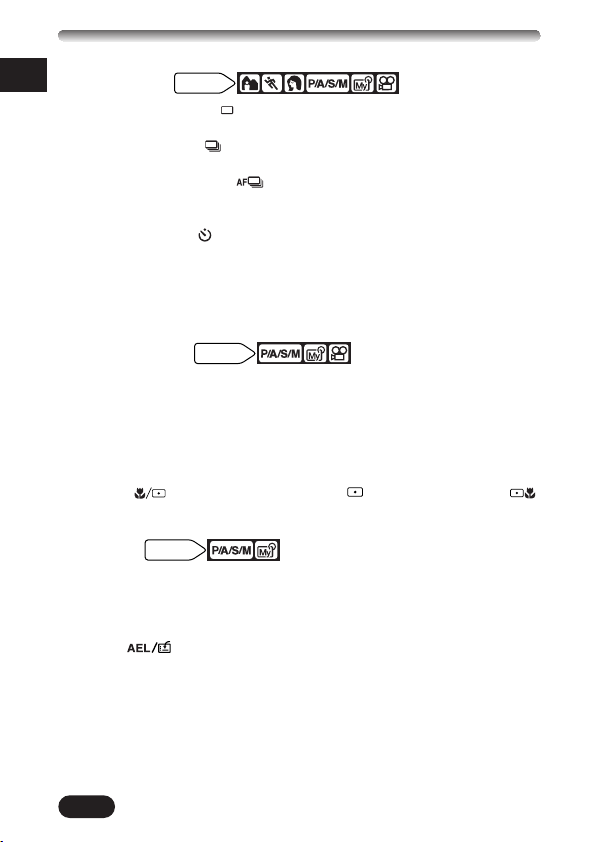
ADVANCED SHOOTING
Mode dial
setting
Mode dial
setting
Mode dial
setting
En
Drive mode
Single-frame shooting : Shoots 1 frame at a time when the shutter
button is pressed all the way. (normal shooting)
Sequential shooting : Shoots pictures sequentially. Focus, exposure
and white balance are locked at the first frame.
AF Sequential shooting : Shoots pictures sequentially. Focus is
adjusted for each frame automatically. The AF Sequential shooting speed is
lower than normal sequential shooting.
Self-Timer Shooting : Shoots a single frame using the self-timer control.
Auto bracketing BKT : Shoots multiple frames of the same picture, each
with a different exposure value. Focus and white balance are locked at the
first frame.
Press the DRIVE button repeatedly until the desired mode appears.
Spot metering
There are 2 metering methods: Digital ESP metering and spot metering.
Digital ESP metering: Meters the center of the subject and the area around it.
Spot metering: Exposure is determined by metering within the AF target
mark. In this mode, a subject can be shot with optimal exposure regardless of
the background light. In the working range of the macro mode, spot metering
is also available (spot metering+macro mode).
Press the button repeatedly until (spot metering) or
(spot metering+macro mode) appears.
AE lock
Suitable for situations when optimal exposure is difficult to achieve (such as
excessive contrast between the subject and the surroundings). For example,
if the sun is in the frame and shooting with automatic exposure results in a
dark subject, re-compose your shot so that the sun is not in the frame. Then,
press the button to lock the metered value (exposure) temporarily.
Then compose your shot again with the sun in the frame and shoot. In other
words, use AE lock when you want an exposure setting that's different from
the setting that would normally apply to the image you want to shoot.
28
Page 29
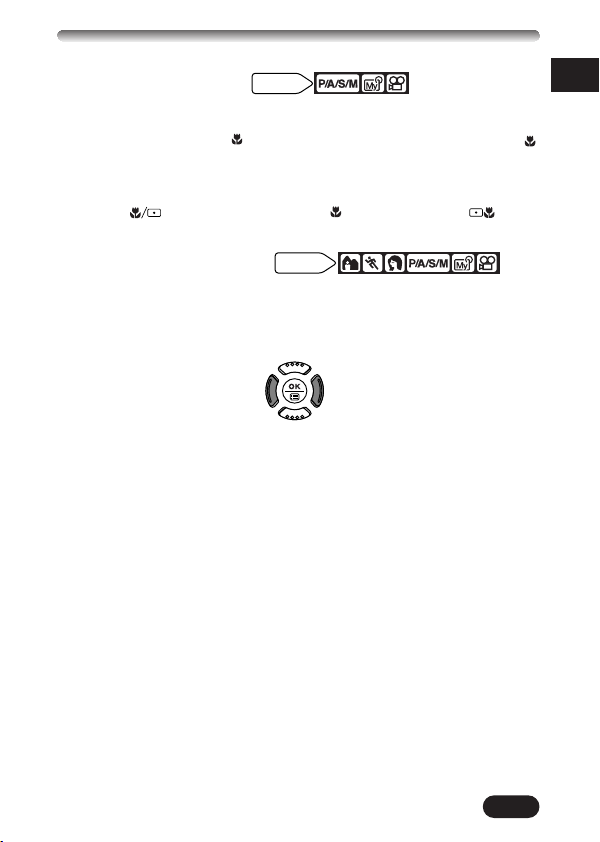
Macro mode shooting
Mode dial
setting
Mode dial
setting
Focusing is usually slow when you get close to a subject (0.1 m-0.6 m (0.3 ft-
1.9 ft) in the max. W position or 1.0 m-2.0 m (3.2 ft-6.5 ft) in the max. T
position). However, in the mode focusing is performed quickly. The
(macro) mode allows you to shoot close to the subject (within 0.1 m – 0.6 m
(0.3 ft – 1.9 ft)). With the zoom lever is pressed to the maximum W position,
you can fill the entire frame with your subject.
Press the button repeatedly until (Macro mode) or (Spot
metering+Macro mode) appears.
Exposure Compensation
This function allows you to make fine changes to the present exposure
setting. In some situations, you may get better results when the exposure that
the camera sets is compensated (adjusted) manually. You can adjust
between +/–2.0 in 1/3 steps.
En
Adjusts towards –
(images become darker)
É
Adjusts towards +
í
(images become brighter)
29
Page 30

PLAYBACK
En
Viewing still pictures
Set the mode dial to (playback mode) and press the POWER
1
switch.
Power switch
Display the desired pictures
2
using the arrow pad.
● Pictures indicated by are
movie frames.
Jumps to the picture 10 frames behind.
Displays the next picture.
Jumps to the picture 10 frames ahead.
Displays the previous picture.
Zoom lever
Turning the zoom
lever towards
Enlarges the
T:
picture.
Displays multiple
W:
pictures at the
same time.
Press to avoid
accidentally erasing
images.
To cancel protection,
press again.
30
Protect mark
Page 31

Playing back movies
MODE MENU
MOVIE PLAY
INFO
MOVIE PLAYBACK
INDEX
MOVIE PLAY
CANCEL SELECT
GO
Display the movie frame (picture with ) you want to play back.
1
~ Steps 1 and 2 in “Viewing still pictures”.
En
Press .
2
● The top menu appears.
Press to start Playback.
5
● When playback finishes, the screen returns to the beginning of the
● If is pressed again when the movie playback is finished, the MOVIE
Press Ñ on the arrow pad to
3
select MOVIE PLAY.
Press
4
Press to avoid
accidentally erasing
images. To cancel
protection, press
again.
movie.
PLAYBACK screen appears. To exit the movie playback mode and return
to the MOVIE PLAY screen, press
Ññ to select EXIT, then press .
Ññ to select MOVIE
PLAYBACK on the MOVIE
PLAY screen.
● To exit MOVIE PLAY screen,
press
É.
31
Page 32

PLAYBACK (Cont.)
Mode dial
setting
Mode dial
setting
Mode dial
setting
En
Picture Rotation
There may be times when you want to rotate a picture. With picture rotation,
you can turn them horizontally, 90 degrees clockwise, or counter-clockwise.
Display a vertically oriented picture in the single-frame playback
1
mode.
Each time the button is pressed, the picture is rotated.
2
Protect (Protecting Images Against Accidental Erasure)
It is highly recommended that you protect important pictures to avoid
accidentally erasing them. Protected pictures cannot be erased by the singleframe/all-frame erase function.
Display the picture you want to protect by using the arrow pad.
1
Press . The picture is now protected.
2
● To cancel protection, press again.
Single-Frame Erase
Select a picture you wish to erase by using the arrow pad.
1
● If the picture is protected, cancel the protection first.
Press the (erase) button. The ERASE screen is displayed.
2
Press Ñ to select YES.
3
Press to erase the picture.
4
● To cancel erasing, select NO in step 3 and press , or press the button
again.
32
Page 33

All-Frame Erase
Mode dial
setting
Note
Mode dial
setting
This function erases all still pictures and movies on the card, except protected
ones.
In the top menu, select MODE MENU T CARD T CARD SETUP T
1
ALL ERASE.
Press . The ALL ERASE screen is displayed.
2
Press Ñ to select YES.
3
Press to start erasing.
4
● A bar is displayed to show the progress of erasing.
● To cancel erasing, select NO in step 3 and press .
● It is not possible to erase protected pictures or pictures stored on a card
that has a write-protect seal.
● Once erased, pictures cannot be restored. Check each picture before
erasing to avoid accidentally erasing pictures you want to keep.
“Protect (Protecting Images Against Accidental Erasure)”
~
Formatting Cards
This function lets you format a card. Formatting prepares cards to receive
data. Olympus CAMEDIA-brand cards are highly recommended for use with
this camera. If you are going to use non-OLYMPUS cards or cards formatted
by other devices such as a computer, you must format them with the camera
before use. Cards can be formatted in all modes.
: In the top menu, select CARD SETUP T FORMAT.
1
Modes except : In the top menu, select MODE MENU T CARD
T CARD SETUP T FORMAT.
En
Press . The FORMAT screen is displayed.
2
Press Ñ to select YES.
3
33
Page 34

Mode dial
setting
Note
PLAYBACK (Cont.)
Note
En
Press to start formatting.
4
● A bar is displayed to show the progress of formatting.
● To cancel formatting, select NO in step 3 and press .
● All existing data stored on the card is erased when the card is formatted.
Make sure that you save or transfer important data to a PC before
formatting a used card.
Playback on a TV
Make sure that the TV and camera power are off .
1
Connect the camera to the TV using the video cable.
2
Connect to the TV's video
input (yellow) terminal
Video cable
Set the mode dial to and press the POWER switch. Turn on the
3
TV. Set the TV to the video input mode.
● For details on switching to video input, refer to your TV's instruction
manual.
Select an image by using the arrow pad.
4
● The selected image will be displayed on the TV.
Connect to the
VIDEO OUT jack.
● Video signal is either NTSC or PAL compatible depending on the standard
in the intended area of distribution.
34
Page 35

PRINT SETTINGS
Mode dial
setting
By specifying the desired number of prints of each picture on the card and
whether or not the date and time are to be printed, you can print out the
desired pictures according to the print reservation data with a DPOFcompatible printer or at a DPOF photo lab.
What is DPOF?
DPOF is short for Digital Print Order Format. DPOF is a format used to record
automatic print information from cameras.
By specifying which pictures are to be printed, the pictures can be printed
easily by DPOF-compatible printing service labs or on a personal DPOFcompatible printer.
All-frame reservation
Use this feature to print all the pictures stored on the card. You can specify
the desired number of prints and whether or not the date and time are to be
printed.
Single-frame reservation
Use this feature to print only selected pictures. Display the frame to be printed
and select the desired number of prints.
Resetting the print reservation data
This function allows you to reset all the print reservation data for pictures
stored on the card.
For more details, refer to the “Reference Manual” on CD-ROM.
En
35
Page 36

TRANSFERRING PICTURES TO A COMPUTER
By connecting the camera to a computer with the provided USB cable,
En
images on a card can be transferred to the computer. Some OS's (operating
systems) may need a special setup when connecting to the camera for the
first time. Follow the chart below. For details on the procedures in the chart,
refer to the “Reference Manual” on the CD-ROM and the “Software
Installation Guide” (included in the CD-ROM package).
Identifying the OS
Windows 98/98 SE
(Second Edition)
Windows 2000
Professional/Me/XP
Mac OS 9.0 - 9.1/OS X (10.0)
*OS 8.6: See below.
Installing the USB
driver for Windows 98
Connecting the camera to a computer using the provided USB cable
Confirming the computer recognizes the camera
* Even if your computer has a USB connector, data transfer may not function correctly if
you are using one of the operating systems listed below or if you have an add-on USB
connector (extension card, etc.).
● Windows 95/NT 4.0
● Windows 98/98 SE upgrade from Windows 95
● Mac OS 8.6 or lower (except Mac OS 8.6 equipped with USB MASS Storage support
1.3.5 installed at the factory)
● Data transfer is not guaranteed on a home-built PC system or PCs with no factory
installed OS.
Downloading image files
Disconnecting the USB cable
36
Page 37

● You can view images using: graphics applications that support the JPEG file
Note
format (Paint Shop Pro, Photoshop, etc.); Internet browsers (Netscape
Communicator, Microsoft Internet Explorer, etc.); CAMEDIA Master
software; or other software. For details on using commercial graphics
applications, refer to their instruction manuals.
● QuickTime is needed for playing back movies. QuickTime is included on the
provided software CD.
● If you want to process images, make sure to download them to your
computer first. Depending on the software, image files may be destroyed if
the images are processed (rotated, etc.) while they are on the card.
En
37
Page 38

TRANSFERRING PICTURES TO A COMPUTER (Cont.)
En
For other OS users
Users running other OS cannot connect the camera directly to a computer.
Windows 95 Windows NT Mac OS before OS 9
You can download images directly to your computer using an optional floppy
disk adapter or PC card adapter.
Does your computer have a USB interface?
Is there a port marked on your computer?
No
No
ß
Yes
¥
Is your OS one
of the following?
• Windows 98
• Windows 2000
• Windows Me
• Windows XP
• Mac OS 9/X
Yes
¥
Does your computer have a built-in PC card slot?
No
Yes
å
Connect the camera directly to
your computer
using the provided
å
USB cable.
Use the optional USB SmartMedia
reader/writer.
* Certain card readers may not be
å
compatible with Mac OS X.
Check the Olympus website for the
most up-to-date compatibility
information.
Use the optional PC
card adapter.
* Not supported by Windows
NT4.0 or lower
¥
Does your computer have a built-in floppy disk drive?
No
Yes
Use the optional FlashPath
floppy disk adapter.
å
¥
Consult your nearest Olympus representative.
For more details on the camera functions described in this manual, refer to the
camera Reference Manual on the CD-ROM enclosed in the camera package.
For more details on PC connections, refer to the “Software Installation Guide”
(included in the CD-ROM package).
38
Page 39

OPTIONAL ACCESSORIES
As of April 2002
Camera case
Conversion lenses
Wide-angle
Macro
P-400 and P-200 photo printers for Olympus digital cameras
AC adapter
Standard SmartMedia card (8/16/32/64/128MB)
Floppy disk adapter
PC card adapter
Olympus-brand removable media reader/writer
NiMH batteries
NiMH battery chargers
Visit the Olympus home page for the latest information on optional items.
http://www.olympus.com/
En
39
Page 40

ERROR CODES
If there is a problem with your camera, one of the error codes below will
En
appear.
Indications
Possible
causes
The card is not
inserted, or it cannot
be recognized.
Corrective
action
Insert a card correctly or
insert a different card.
40
No more pictures
can be taken.
Writing to the card is
prohibited.
Cannot record, play
back or erase
pictures on this card.
The recorded image
cannot be played
back with this
camera.
Replace the card or erase
unwanted pictures.
Remove the write-protect
adhesive seal attached to
the card.
If the card is dirty, wipe the
gold contacts with a clean
tissue and insert it again. If
the problem is still not
corrected, the card cannot be
used.
Download the image to a
personal computer and use
image processing software
to view it. If that cannot be
done, the image file is
damaged.
Page 41

Indications
CARD-COVER OPEN
Possible causes
The card is not
formatted.
Corrective
action
Format the card.
En
Other indications
There are no
pictures on the card,
so there is nothing to
play back.
There is no empty
space on the card, so
it cannot record new
information such as
print data.
The card cover is
open.
The battery is dead.
The camera stops
working.
The card access
lamp and self-timer
lamp blink at the
same time.
Consult your nearest Olympus dealer or customer
support department (see back cover).
Insert a card that contains
images.
Replace the card or erase
unneeded pictures.
Close the card cover.
Install either new or freshly
charged batteries.
41
Page 42

SPECIFICATIONS
En
Product type Digital camera (for shooting and displaying)
Recording system
Memory 3V (3.3V) SmartMedia, 4 MB - 128 MB (all cards
No. of storable pictures 1 frame (TIFF: 1984x1488)
(When a 16 MB Approx. 7 frames (SHQ: 1984x1488)
card is used) Approx. 21 frames (HQ: 1984x1488)
No. of effective pixels 3,000,000 pixels
Image pickup device 1/2.5" CCD solid-state image pickup
Recording image 1984 x 1488 pixels (TIFF/SHQ/HQ)
resolutions 1600 x 1200 pixels (SQ1)
Lens Olympus lens 6.4 mm to 51.2 mm, f2.8 to f3.4,
Photometric system Digital ESP metering, Spot metering system
Aperture W : f2.8 to f7.1
Shutter speed Used with mechanical shutter
Viewfinder 0.5" TFT color LCD display
Monitor 1.5" TFT color LCD display
Still Digital recording, JPEG (in accordance with
Movie QuickTime Motion JPEG support
Still 1/2 to 1/1000 sec. (M mode: 8 to 1/1000 sec.;
Movie 1/30 to 1/8000 sec.
Design rule for Camera File system (DCF)), TIFF
(non-compression), Digital Print Order Format
(DPOF)
except 2 MB)
Approx. 24 frames (SQ1: 1600x1200)
Approx. 99 frames (SQ2: 640x480)
3,340,000 (gross)
1280 x 960 pixels (SQ2)
1024 x 768 pixels (SQ2)
640 x 480 pixels (SQ2)
10 elements in 7 groups (equivalent to 40 mm to
320 mm lens on 35 mm camera)
T : f3.4 to f7.1
when Night Scene flash mode is used: 2 to
1/1000 sec.)
Approx. 114,000 pixels
Approx. 114,000 pixels
42
Page 43

Battery charging time Approx. 7 sec. (at normal temperature with new
for flash batteries)
Autofocus TTL system autofocus,
Outer connector DC-IN jack, USB connector (mini-B), VIDEO
Automatic calendar Up to 2099
system
Operating environment
Temperature 0°C to 40°C (32°F to104°F) (operation)
Humidity 30% to 90% (operation)
Power supply For batteries, use 2 CR-V3 lithium battery packs,
Dimensions 107.5 mm x 76 mm x 77.5 mm
(W) X (H) X (D) (4.2" x 3.0" x 3.1")
Weight 315 g (0.7 lb) (without batteries/card)
SPECIFICATIONS ARE SUBJECT TO CHANGE WITHOUT ANY NOTICE OR
OBLIGATION ON THE PART OF THE MANUFACTURER.
Contrast detection system,
Focusing range: W: 0.1 m to ∞ (0.3 ft to ∞)
OUT jack
–20°C to 60°C (– 4°F to 140°F) (storage)
10% to 90% (storage)
or 4 AA (R6) NiMH batteries, NiCd batteries,
alkaline batteries or lithium batteries.
AC adapter (optional)
Manganese (zinc-carbon) batteries cannot be
used.
T: 1.0 m to ∞ (3.2 ft to ∞)
En
43
Page 44

Nous vous remercions de la confiance témoignée à Olympus par l’achat de
cet appareil photo numérique. De manière à garantir un fonctionnement
optimal et une haute longévité, nous vous prions de lire attentivement le
mode d’emploi avant d’utiliser votre nouvel appareil pour la première fois.
Fr
Conservez-le soigneusement afin de pouvoir vous y reporter ultérieurement.
TABLE DES MATIÉ
NOMENCLATURE DES PIÈCES 46
UTILISATION DE CE MANUEL 53
PRÉPARATIFS 54
UTILISATION DES MENUS 58
PRISE DE VUE DE BASE 63
PRISE DE VUE ÉLABORÉE 70
AFFICHAGE 72
RÉGLAGES D’IMPRESSION 77
TRANSFERT D’IMAGE VERS UN ORDINATEUR 78
ACCESSOIRES EN OPTION 81
CODES D’ERREUR 82
FICHE TECHNIQUE 84
Ces instructions ne sont que pour une référence rapide.
Pour plus de détails sur les fonctions de l’appareil
décrites dans ce manuel, se référer au manuel de
référence de l’appareil sur le CD-ROM inclus dans
l’emballage de l’appareil.
44
Page 45

Pour les utilisateurs en Europe
La marque “CE” indique que ce produit est conforme avec les
exigences européennes en matière de sécurité, santé,
environnement et protection du consommateur. Les appareils
photo marqués “CE” sont prévus pour la vente en Europe.
Pour les consommateurs des Amériques du Nord et du Sud
Pour les utilisateurs aux États-Unis
Déclaration de conformité
Numéro de modèle : C-720 Ultra Zoom
Nom de marque : OLYMPUS
Partie responsable : Olympus America Inc.
Adresse : 2 Corporate Center Drive, Melville, New York
11747-3157 U.S.A.
Numéro de téléphone : 1-631-844-5000
Testé pour être en conformité avec la réglementation FCC
POUR L’UTILISATION À LA MAISON OU AU BUREAU
Cet appareil satisfait aux termes de la partie 15 des directives FCC. Son
utilisation est soumise aux deux conditions suivantes:
(1) Cet appareil ne doit pas causer de brouillage radioélectrique.
(2) Cet appareil doit pouvoir résister à toutes les interférences, y compris
celles susceptibles d'entraver son bon fonctionnement.
Pour les utilisateurs au Canada
Cet appareil numérique de la catégorie B est conforme à la législation
canadienne sur les appareils générateurs de parasites.
Marques commerciales
•IBM est une marque déposée de la firme International Business Machines
Corporation.
•Microsoft et Windows sont des marques déposées de la firme Microsoft.
•Macintosh est une marque de Apple Computer Inc.
•Tous les autres noms de sociétés et appellations de produits sont des
marques déposées et/ou des marques de fabrique des propriétaires
respectifs.
•Le standard pour les systèmes de fichier d’appareil photo indiqué dans ce
manuel est le standard “Design rule for Camera File system/DCF” stipulé par
l’association JEITA (Japan Electronics and Information Technology
Association).
Fr
45
Page 46

NOMENCLATURE DES PIÈCES
Appareil photo
Levier de zoom (W/T)
Fr
Levier d’affichage d’index/affichage gros plan ( / )
Commutateur de
flash ( )
Molette Mode ( ,,P/A/S/M, , , , , )
Touche gros plan/spot ( )
Touche d’impression ( )
Touche DRIVE
Touche d’effacement ( )
Molette de réglage dioptrique
Viseur
Interrupteur
d’alimentation
(POWER)
Molette de
défilement
(
ÑñÉí)
Écran ACL
Déclencheur
Touche de mode de flash ( / )
Touche de protection ( )
Voyant d’accès de
carte
Touche de
mémorisation
AE
Touche Custom
()
Touche de
rotation ( )
46
Touche de l’écran ACL ( )
Touche OK/Menu ( )
Page 47

Voyant de retardateur
Flash
Fr
Couvercle
du logement
de carte
Prise d’entrée CC (DC-IN)
Prise de sortie vidéo
(VIDEO OUT)
Oeillet de
courroie
Verrou du
compartiment
des piles
Couvercle du compartiment des piles
Couvercle de connecteur
Objectif
Connecteur USB
Embase filetée
de trépied
47
Page 48

NOMENCLATURE DES PIÈCES
12 3 4
5
6
7
8
$
9
!
0
@
#
%
^
&
ISO 100
Indications dans le viseur/sur l’écran ACL — Informations de prise de vue
Le réglage INFO sur le menu vous permet de choisir la quantité d’information
à afficher.
Fr
Les indications varient en fonction du mode de prise de vue.
Lorsque INFO est réglé sur OFF:
Les informations ci-dessous sont
affichées en permanence en mode
de prise de vue. (Après la fermeture
du menu, les informations qui
apparaissent dans le mode ON
(illustré sur la droite) sont affichées
pendant 3 secondes environ, puis
disparaissent.)
Postes Indications
1 Mode de prise de vue , P, A, S, M, , , , ,
2 Valeur de l’ouverture F2.8 – F7.1
3 Vitesse d’obturation 8 – 1/1000
4
Compensation d’exposition
Exposition différentielle –3.0 – +3.0
5 Repères de mise au point –
automatique
6 Nombre de vues 24/24"
enregistrables
Secondes restantes
48
Lorsque INFO est réglé sur ON:
Les informations ci-dessous sont
affichées en permanence en mode
de prise de vue.
*Les illustrations montrent des
exemples d’indications affichées dans
le mode P.
–2.0 – +2.0
Page 49

$
9
!
0
@
#
%
^
&
ISO 100
12 3 4
5
6
7
8
Postes Indications
7 Mode d’enregistrement TIFF/SHQ/HQ/SQ1/SQ2
8 Bloc mémoire d’image
9 Contrôle des piles
0 Mémorisation AE AEL
! Mode Drive , , , BKT
@ Balance des blancs , , ,
# Sensibilité ISO ISO100, ISO200, ISO400
$ Voyant vert O
% Symbole de flash s’allume.
Avertissement de clignote.
mouvement de l’appareil
Recharge du flash clignote.
^ Mode Flash , , , ,
& Mode mesure ponctuelle/ , ,
gros plan
Fr
49
Page 50

NOMENCLATURE DES PIÈCES
Indications dans le viseur/sur l’écran ACL — Informations d’affichage
Le réglage INFO sur le menu vous permet de sélectionner la quantité
d’informations à afficher.
Fr
Information d’affichage d’images fixes
SIZE: 1984x1488
F2.8 1/800 +2.0
’02.09.12 12:30
Lorsque INFO est réglé sur OFF Lorsque INFO est réglé sur ON
20
Postes Indications
’02.09.12 12:30
FILE: 100–0020
HQ
ISO100
1 Contrôle des piles
2 Réservation d’impression
3 Nombre de tirages x2 – x10
4 Protection
5 Date ’02. 09. 12
6 Heure 12:30
7 Numéro de vue 20
8 Mode d’enregistrement TIFF, SHQ, HQ, SQ1, SQ2
9 Nombre de pixels 1984x1488, 1600x1200,
(réglage de résolution) 1280x960, 1024x768, 640x480
0 Valeur d’ouverture F2.8 – F7.1
! Vitesse d’obturation 8 – 1/1000
@
Compensation d’exposition
–2.0 – +2.0
# Balance des blancs , , ,
$ Sensibilité ISO ISO100, ISO200, ISO400
% Numéro de fichier 100 – 0020
50
Page 51

Remarque
Information
d’affichage
de films
Fr
SIZE: 320x240
’02.09.12 12:30
Lorsque INFO est réglé sur OFF Lorsque INFO est réglé sur ON
Postes Indications
20
’02.09.12 12:30
FILE: 100–0020
HQ
1 Contrôle des piles
2 Image cinéma
3 Protection
4 Date ’02. 09. 12
5 Heure 12:30
6 Numéro de vue 20
7 Mode d’enregistrement HQ, SQ
8 Nombre de pixels 320x240, 160x120
9 Balance des blancs , , ,
0 Numéro de fichier En affichage vidéo, la durée
d’enregistrement apparaît comme suit:
0" / 15"
Durée de lecture
● Les indications qui apparaissent sur une image vidéo qui a été sélectionnée
et affichée à partir de l’affichage d’index sont différentes de celles qui
apparaissent quand l’image vidéo est affichée en utilisant la fonction
d’affichage de films.
Durée totale d’enregistrement
51
Page 52

NOMENCLATURE DES PIÈCES
Indications dans le viseur/sur l’écran ACL — Bloc mémoire d’image et contrôle
des piles
Bloc mémoire d’image
Fr
Le bloc mémoire d’image s’allume lorsque vous prenez une vue. Lorsque le
bloc est allumé, l’appareil photo range une vue sur la carte SmartMedia.
L’indication du bloc mémoire change comme montré ci-dessous en fonction
de la situation de prise de vue. Lorsque le bloc mémoire d’image est plein,
attendre que le voyant s’éteigne avant de prendre une vue supplémentaire.
En prenant des vues fixes
Prise de vue Prise de vue Prise de vue
Attente
Avant la prise de
vue (Le bloc
mémoire est éteint)
Une vue est
prise (allumé)
AttenteAttente
Aucune vue
supplémentaire ne
peut être prise
(complètement allumé)
En enregistrant des films
Si vous continuez la prise de vue
Prise de vue
Attente
Avant la prise de
vue (Le bloc
mémoire est éteint)
Pendant la prise de vue (bloc allumé):
● Une nouvelle prise de vue n’est pas possible tant que le
voyant ne s’éteint pas complètement.
● L’enregistrement de film se termine automatiquement
lorsque le bloc mémoire est complètement allumé.
Contrôle des piles
Si l’énergie restant dans les piles est faible, l’indication de contrôle des piles
change comme suit lorsque l’alimentation de l’appareil est mise en marche ou
alors que l’appareil est utilisé.
Pas d’indication
S’allume.
(vert)
Énergie restante:
élevée
S’allume.
(rouge)
Énergie restante: faible.
Changer les piles.
Énergie restante: épuisée.
BATTERY EMPTY est
affiché. Changer les piles.
52
Page 53

UTILISATION DE CE MANUEL
Réglage de
la molette Mode
Les instructions dans ce manuel utilisent une série de nombres pour chaque
procédure de fonctionnement et illustration de touche/molette. Suivre l’ordre
de ces nombres en utilisant l’appareil.
Avant d’utiliser la fonction suivante, régler la molette Mode sur une des
positions indiquées.
Signifie: “Appuyer sur cette touche”.
Si une touche est montrée en noir, la presser comme une
partie de l’étape.
Fr
Ñ, ñ, É et í utilisés dans les instructions
correspondent aux touches de la molette de
défilement comme montré.
Régler les fonctions dans les menus en suivant l’ordre des flèches. Avant
d’utiliser les menus, lire “Utilisation des menus” pour des détails.
Dans le menu principal, sélectionner MODE MENU T CAMERA T
P/A/S/M T M.
É
Ñ
í
ñ
53
Page 54

PRÉPARATIFS
Remarque
Fixation de la courroie
1
Fr
2
3
Sortir l’extrémité de la
courroie du passant fixé
à la courroie.
Tirer sur l’extrémité de la
courroie pour la retirer
de la pièce d’ arrêt et
ajuster la longueur de la
courroie.
Lorsque vous avez la
longueur que vous
voulez, passer l’extrémité
de la courroie par la
pièce d’arrêt.
Passer l’extrémité de la
courroie par le passant
tout en tirant sur la
courroie pour éviter
qu’elle ne se desserre.
5
6
Pièce d’arrêt
Passant
Passant
Pièce d’arrêt
Oeillet de
courroie de
l’appareil
4
● Faire attention avec la courroie en portant l’appareil, elle peut facilement
s’accrocher à des objets qui traînent, causant des dommages sérieux.
● Fixer correctement la courroie de la manière indiquée pour empêcher
l’appareil de tomber. Si la courroie n’est pas correctement fixée entraînant
la chute de l’appareil, Olympus décline toute responsabilité pour les
dommages occasionnés.
54
Page 55

Mise en place des piles
Cet appareil utilise 2 piles au lithium CR-V3 ou 4 batteries NiMH AA (R6),
4 batteries NiCd AA, 4 piles alcalines AA ou 4 piles au lithium AA.
Important:
● Les piles au lithium CR-V3 ne peuvent pas être rechargées.
● Ne pas détacher l’étiquette sur les piles au lithium CR-V3.
Fr
S’assurer que l’alimentation de
1
l’appareil est coupée;
● L’écran ACL est éteint.
● Le viseur est éteint.
● L’objectif n’est pas sorti.
2
Avec le bout du doigt, glisser le
3
couvercle du compartiment
des piles dans le sens de la
flèche (
● Ne pas utiliser un ongle, vous
) et l’ouvrir (B).
A
risqueriez de vous blesser.
A
B
4
En utilisant
des piles au
lithium CR-V3
Fermer le couvercle du
5
compartiment des piles, puis le
presser (
le sens opposé à la flè che
imprimée (
● En appuyant sur le couvercle
du compartiment des piles pour
le fermer, bien appuyer au
centre du couvercle, car il
pourrait être difficile de le
fermer correctement en
appuyant sur le bord.
● S’assurer que le couvercle est
complètement fermé.
) et le glisser dans
C
).
D
C
D
6
Utilisation d’un adaptateur
secteur (en option)
Utiliser un adaptateur secteur
conçu pour la région où l’appareil
est utilisé. Consulter le revendeur
Olympus le plus proche ou un
centre de service pour des détails.
55
Page 56

PRÉPARATIFS (Suite)
Introduction/retrait de la carte mémoire (SmartMedia)
Cet appareil photo utilise une carte SmartMedia pour enregistrer des images.
Fr
Ce manuel utilise le terme “carte” en se référant à la carte SmartMedia.
Bien s’assurer d’utiliser une carte 3 V (3,3 V). Des cartes de marque autre
que Olympus 3 V (3,3 V) doivent être formatées sur cet appareil. Ne pas
utiliser une carte 5 V ni une carte 2 Mo.
S’assurer que l’alimentation de l’appareil
1
est coupée;
● L’écran ACL est éteint.
● Le viseur est éteint.
● L’objectif n’est pas sorti.
Ouvrir le couvercle de logement de carte.
2
Introduction de la carte
3
Introduire la carte aussi profondément
qu’elle ira dans le sens montré dans
l’illustration.
● Il y a une flèche dans le couvercle de
logement de carte, indiquant le sens dans
lequel la carte doit être introduite.
● Tenir la carte bien droite vers la fente de
carte. Ne pas tenter d’introduire la carte de
travers.
● Faire attention à l’orientation de la carte. Si
elle n’est pas introduite correctement, elle
peut se coincer.
Retrait de la carte
Saisir la carte avec vos doigts et la tirer
dans le sens de la flèche.
Fermer le couvercle correctement jusqu’à
4
ce qu’il s’enclenche.
56
Page 57

Mise en marche/coupure de l’alimentation
1 Avant de mettre l’alimentation de l’appareil
en marche, appuyer sur les languettes du
bouchon d’objectif pour le retirer.
2 Appuyer sur l’interrupteur d’alimentation
pour mettre l’appareil en marche.
● L’objectif sort si la molette Mode n’est pas
réglée sur .
● Le viseur s’allume.
● Pour couper l’alimentation de l’appareil,
appuyer de nouveau sur l’interrupteur
d’alimentation.
● Si la date/heure est revenue au réglage
par défaut effectué en usine, “Y/M/D”
apparaît sur l’écran ACL.
Réglage de la date et de l’heure
Régler la molette Mode sur , puis appuyer sur l’interrupteur
1
d’alimentation pour mettre l’appareil en marche.
Appuyer sur .
2
● L’écran ACL s’allume automatiquement et le menu principal apparaît.
Appuyer sur Ñ de la molette de défilement pour sélectionner .
3
Lorsque est sélectionné sur l’écran, appuyer sur Ññ pour
4
choisir le format de la date.
● Vous pouvez choisir l’un des formats suivants:
D-M-Y (Jour/Mois/Année)
M-D-Y (Mois/Jour/Année)
Y-M-D (Année/Mois/Jour)
● Cette étape et les suivantes montrent la procédure utilisée lorsque les
réglages de la date et de l’heure sont réglés sur Y-M-D.
Appuyer sur ípour passer au réglage de l’année (Y).
5
Appuyer sur Ññ pour régler l’année. Lorsque l’année est réglée,
6
appuyer sur
● Répéter la procédure jusqu’à ce que la date et l’heure soient réglées
complètement.
● Pour revenir au réglage précédent, appuyer sur
● Les deux premiers chiffres de l’année ne peuvent pas être changés.
Appuyer sur .
7
● Pour un réglage plus précis, appuyer sur la touche lors d’un passage
par 00 seconde. L’horloge démarre lorsque vous appuyez sur la touche.
Pour couper l’alimentation de l’appareil, appuyer sur l’interrupteur
8
d’alimentation.
● L’objectif rentre.
pour régler le mois (M).
í
É.
Bouchon
d’objectif
57
Fr
Page 58

PRÉPARATIFS (Suite)
Remarque
WB
ISO
MODE MENU
WB
ISO
MODE MENU
● Les réglages courants restent même lorsque l’alimentation est coupée,
jusqu’à ce qu’ils soient de nouveau ajustés.
Fr
● Le réglage de la date sera annulé si l’appareil photo est laissé sans piles
pendant une heure environ. Vous aurez besoin de régler de nouveau la
date si cela arrive.
● Le réglage de la date/heure risque d’être annulé si l’appareil s’est arrêté de
fonctionner à cause d’une pile morte, etc.
UTILISATION DES MENUS
En affichant des menus, le premier menu qui apparaît sur l’écran ACL est
appelé le menu principal. Le contenu de ce menu change en fonction du
mode. Sur le menu principal, deux types de menus sont disponibles: MODE
MENU et les autres menus (menus raccourcis).
Menu raccourci (Shortcut)
Le menu raccourci est composé des
postes autres que MODE MENU sur le
menu principal. Ils peuvent être
remplacés par vos postes favoris, mais
uniquement lorsque la molette Mode est
réglée sur P/A/S/M ou . Simplement
en appuyant sur les touches de la
molette de défilement selon les
marques montrées à côté des postes,
vous allez directement sur ces écrans.
(Ex. Menu principal en
mode P/A/S/M)
ß
Menu Mode (MODE MENU)
å
Le MODE MENU (affiché sur le menu
principal) contient toutes les fonctions qui
sont disponibles et il est divisé sous quatre
languettes: CAMERA, PICTURE, CARD et
SETUP). Ils peuvent être sélectionnées
avec les languettes sur la gauche de l’écran
en utilisant
Ññ.
(Ex. Menu principal en
mode P/A/S/M)
Comment régler une fonction dans MODE MENU
1 Sur le menu principal, entrer MODE MENU.
2 Sélectionner une languette (CAMERA, PICTURE, CARD ou SETUP) en
Ññ. Appuyer sur í.
utilisant
3 Sélectionner la fonction que vous voulez en utilisant Ññ. Appuyer
í.
sur
4 Sélectionner vos réglages en utilisant Ññ. Appuyer sur .
58
Page 59

Pour plus de détails sur les fonctions de l’appareil décrites dans ce manuel,
CARD SETUP
se référer au manuel de référence de l’appareil sur le CD-ROM inclus dans
l’emballage de l’appareil. Certains réglages de fonction peuvent ne pas être
disponibles en fonction du mode. Les réglages par défaut effectués en usine
de certaines fonctions varient en fonction du mode.
Modes et menus raccourcis
Menu principal
Fr
Affichage Fonction Réglage
DIGITAL ZOOM Le zoom optique peut être étendu à un OFF, ON
ISO Sélectionne la sensibilité ISO (comparée à AUTO, 100, 200,
CARD SETUP Formate la carte. –
WB Règle la balance des blancs appropriée AUTO, , ,
MOVIE PLAY Affiche les films. Vous pouvez également MOVIE
INFO Change la quantité d’information de prise de OFF, ON
Règle la date et l’heure. –
tmaximum de 24 fois environ.
celle des films d’appareil photo standard). 400
Règle le mode d’enregistrement. TIFF, SHQ,
selon la source de lumière. ,
Fait défiler toutes les vues sauvegardées –
l’une après l’autre.
faire des index de vues fixes à partir des PLAYBACK,
films. INDEX
vue affichée dans le viseur/sur l’écran ACL.
HQ, SQ1, SQ2
59
Page 60

UTILISATION DES MENUS (Suite)
PICSET
CARD
ISO
P/A/S/M
DIGITAL ZOOM
AUTO
P
1.0 x3
OFF
CAMERA
BKT
Languettes et fonctions MODE MENU (prise de vue)
Dans le mode de prise de vue, le MODE MENU a quatre languettes. Appuyer
Fr
Ññ pour sélectionner une languette et afficher les postes de menu
sur
associés.
Languette CAMERA
Languette PICTURE
Languette CARD
Languette SETUP
Languette CAMERA
Affichage Fonction Réglage
ISO Sélectionne la sensibilité ISO (comparée à AUTO, 100, 200,
P/A/S/M Le mode d’exposition peut être sélectionné P, A, S, M
BKT Règle les conditions pour la fourchette ±0.3/±0.7/±1.0,
DIGITAL ZOOM Le zoom optique maximal (8x) peut être OFF, ON
PANORAMA Permet de prendre des vues panoramiques –
2 in 1 Combine deux vues prises successivement –
celle des films d’appareil photo standard) 400
entre AUTO/100/200/400.
entre P (automatique programmé), A
(automatique priorité à l’ouverture), S
(automatique priorité à la vitesse) ou M
(mode manuel).
Ajuste l’intensité du flash pour différentes –2EV - +2EV
conditions de prise de vue.
automatique. x3/x5
étendu encore plus avec le zoom numérique
3x, rendant
24x environ.
avec des cartes de marque Olympus
CAMEDIA.
et les range comme une seule vue.
possible le zoom jusqu’à
Languette PICTURE (pas disponible dans les modes
Affichage Fonction Réglage
WB Règle la balance des blancs appropriée AUTO, , ,
60
Règle la résolution du mode TIFF, SHQ,
d’enregistrement. HQ, SQ1, SQ2
selon la source de lumière. ,
,,
ou
)
Page 61
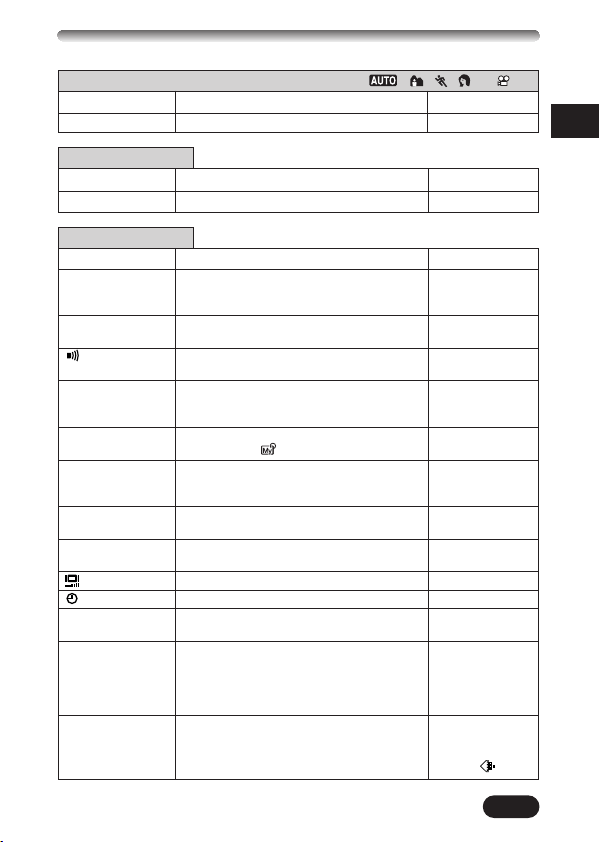
Languette PICTURE (pas disponible dans les modes
SHARPNESS Ajuste la netteté des images. –
CONTRAST Ajuste le contraste des images. –
,,
ou
)
Languette CARD
Affichage Fonction Réglage
CARD SETUP Formate des cartes. –
Languette SETUP
Affichage Fonction Réglage
ALL RESET Détermine si les réglages courants de OFF, ON
INFO Change la quantité d’information de prise de OFF, ON
REC VIEW Sélectionne si les images sont affichées ou OFF, ON
MY MODE Personnalise des réglages, qui sont activés CURRENT,
SETUP dans le mode . RESET, CUSTOM
SLEEP Règle la durée avant de passer en mode de 30sec, 1min,
FILE NAME Choisit comment nommer les fichiers et les RESET, AUTO
PIXEL Contrôle le CCD et le circuit de traitement –
MAPPING d’image pour détecter d’éventuelles erreurs.
BATTERY SAVE Permet le fonctionnement de l’appareil avec OFF, ON
SHORT CUT Vous permet d’affecter des fonctions souvent Toutes les
CUSTOM Vous permet affecter une fonction souvent Mémorisation
BUTTON utilisée à la touche Custom de l’appareil AE, INFO, ISO,
l’appareil sont gardés ou non lorsque vous
coupez l’alimentation.
vue affichée dans le viseur/sur l’écran ACL.
Coupe les signaux sonores (utilisés pour les OFF, ON
avertissements, etc.).
non alors qu’elles sont en cours
d’enregistrement sur une carte.
veille. 3min, 5min,
dossiers d’images à sauvegarder.
Ajuste la luminosité du viseur/de l’écran ACL. –
Règle la date et l’heure. –
une consommation d’énergie réduite.
utilisées comme menus raccourcis sur le fonctions incluses
menu principal. dans les menus
photo. P/A/S/M, DIGITAL
10min
CAMERA et
PICTURE.
ZOOM, , WB
Fr
61
Page 62

UTILISATION DES MENUS (Suite)
CARD
SET
CARD SETUP
EDIT
SET
CARD
SEPIA
BLACK&WHITE
Languettes et fonctions MODE MENU (affichage)
Lorsqu’une image fixe est affichée, le MODE MENU a trois languettes.
Fr
Lorsqu’un film est affiché, le MODE MENU a deux languettes. Appuyer sur
Ññ pour sélectionner une languette et afficher les postes de menu
associés. La languette EDIT n’est pas disponible pendant l’affichage de film.
Pendant l’affichage de filmPendant l’affichage de vue fixe
Languette EDIT
Affichage Fonction Réglage
BLACK&WHITE Crée des images en noir et blanc. –
SEPIA Crée des images teintées sépia. –
CARD tab
Affichage Fonction Réglage
CARD SETUP Formate des cartes (FORMAT), ou efface –
SETUP tab
Affichage Fonction Réglage
ALL RESET Détermine si les réglages courants de l’appareil OFF, ON
62
Rend la taille de fichier plus petite. 640 x 480,
toutes les images sur la carte (ALL ERASE).
sont gardés ou non lorsque vous
coupez l’alimentation.
Coupe les signaux sonores (utilisés pour les OFF, ON
avertissements, etc.).
Ajuste la luminosité du viseur/de l’écran ACL. –
Règle la date et l’heure. –
Sélectionne le nombre de vues dans 4, 9, 16
l’affichage d’index.
320 x 240
Page 63

PRISE DE VUE DE BASE
Réglage du mode de prise de vue — Molette Mode
Prise de vue entièrement automatique
Vous permet de prendre des vues fixes sans utiliser de fonctions
spéciales ni des ajustements manuels. L’appareil photo règle la mise au
point et l’exposition optimales. Convient pour la prise de vue simple.
Prise de vue de sports
Convient pour saisir une action rapide (telle une scène de sports ou une
voiture en mouvement) sans flou. L’appareil règle automatiquement les
conditions de prise de vue optimales.
Prise de vue paysage-portrait
Convient pour prendre des photos à la fois du sujet et de l’arrière-plan. La
vue est prise avec l’arrière-plan aussi bien que le sujet en premier plan tous
les deux bien nets. L’appareil règle automatiquement les conditions de prise
de vue optimales.
Prise de vue de portrait
Convient pour prendre des vues de type portrait. Ce mode se caractérise par
un sujet bien au point avec un arrière-plan flou. L’appareil règle
automatiquement les conditions de prise de vue optimales.
P/A/S/M Prise de vue programmée/priorité ouverture/priorité
vitesse/manuelle
Lorsque la molette Mode est réglée sur P/A/S/M, les postes suivants peuvent
être réglés avec les menus:
●P (Prise de vue programmée)
L’appareil règle l’ouverture et la vitesse d’obturation.
●A (Prise de vue priorité ouverture)
Vous réglez l’ouverture et l’appareil règle la vitesse d’obturation.
●S (Prise de vue priorité vitesse)
Vous réglez la vitesse d’obturation et l’appareil règle l’ouverture.
●M (Prise de vue manuelle)
Vous réglez à la fois l’ouverture et la vitesse d’obturation.
Fr
63
Page 64

PRISE DE VUE DE BASE (Suite)
Réglage de
la molette Mode
Mon mode
Vos réglages favoris peuvent être sauvegardés dans MY MODE SETUP
(dans SETUP du menu). Les réglages personnalisés sont activés lorsque
Fr
l’alimentation est mise en marche dans le mode . Des réglages comme la
valeur de l’ouverture, la position du zoom, etc. peuvent être personnalisés.
Dans le mode , vous pouvez sélectionner le mode d’exposition (mode de
prise de vue) entre P, A, S ou M. Des réglages peuvent être spécifiés avec
les menus de réglage de l’appareil.
Le menu raccourci peut également comprendre des postes différents de ceux
des menus raccourcis dans le mode P ou A/S/M.
Enregistrement vidéo
Vous permet d’enregistrer des films. L’appareil règle automatiquement
l’ouverture et la vitesse d’obturation. La mise au point et l’exposition sont
mémorisées lorsque le déclencheur est pressé jusqu’à mi-course. Vous ne
pouvez pas enregistrer des films avec le son.
Réglage de l’ouverture — Prise de vue priorité ouverture
Dans le menu principal, sélectionner MODE MENU T CAMERA T
1
P/A/S/M T A. Appuyer sur . Appuyer de nouveau pour annuler le
menu.
Pour augmenter la
2
valeur de l’ouverture
(valeur F), appuyer
Ñ.
sur
Pour réduire la valeur de
l’ouverture (valeur F),
appuyer sur
ñ.
64
Page 65

Réglage de la vitesse d’obturation — Prise de vue priorité vitesse
Réglage de
la molette Mode
Réglage de
la molette Mode
Réglage de
la molette Mode
Dans le menu principal, sélectionner MODE MENU T CAMERA T
1
P/A/S/M T S. Appuyer sur . Appuyer de nouveau pour annuler le
menu.
Pour augmenter la
2
vitesse d’obturation,
appuyer sur
Ñ.
Pour réduire la vitesse
d’obturation, appuyer sur
ñ.
Réglage de l’ouverture et de la vitesse d’obturation
— Prise de vue manuelle
Dans le menu principal, sélectionner MODE MENU T CAMERA T
1
P/A/S/M T M. Appuyer sur . Appuyer de nouveau pour annuler le
menu.
2
Pour augmenter la valeur
de l’ouverture (valeur F),
appuyer sur
Pour augmenter la vitesse d’obturation, appuyer sur Ñ.
Pour réduire la valeur de
É.
Pour réduire la vitesse d’obturation, appuyer sur ñ.
l’ouverture (valeur F),
appuyer sur í.
Utilisation de Mon mode
Fr
Dans le menu principal, sélectionner MODE MENU T CAMERA T
P/A/S/M T sélectionner un mode. Appuyer sur . Appuyer de nouveau
pour annuler le menu.
65
Page 66

PRISE DE VUE DE BASE (Suite)
Réglage de
la molette Mode
Remarque
Prise de vue fixe
Fr
1
2
Commutateur de flash
Interrupteur
d’alimentation (POWER)
Voyant d’accès de carte
3
4
Retirer le bouchon d’objectif. Régler la molette Mode sur une des
positions suivantes et appuyer sur l’interrupteur d'alimentation.
Mode de prise de vue: , , , , P/A/S/M,
Diriger l’appareil sur un sujet tout en
regardant dans le viseur.
Pour faire la mise au point sur le sujet,
appuyer lentement et doucement sur le
déclencheur jusqu’à mi-course.
● Lorsque le sujet est au point, le voyant vert
s’allume.
Pour prendre la photo, appuyer doucement et complètement sur le
déclencheur.
● Si le flash est sorti, il se déclenchera automatiquement lorsque c’est
nécessaire.
● Le voyant d’accès de carte clignote et l’appareil commence à ranger
la vue sur la carte.
Voyant vert
Nombre de vues enregistrables
● Ne jamais ouvrir le couvercle du logement de carte, éjecter la carte, retirer
les piles, ni débrancher un adaptateur secteur en option lorsque le voyant
d’accès de carte clignote. Faire ainsi pourrait détruire des vues enregistrées
et empêcher la mémorisation de vues que vous venez juste de prendre.
66
Page 67

Enregistrement de films
Réglage de
la molette Mode
P/A/S/M
Retirer le bouchon d’objectif. Régler la molette Mode sur
1
et appuyer sur l’interrupteur d’alimentation.
Diriger l’appareil sur le sujet
2
tout en regardant dans le
viseur.
Interrupteur d’alimentation (POWER)
Voyant d’accès de carte
Appuyer sur le déclencheur jusqu’à mi-
3
course.
● Lorsque le sujet est au point, le voyant vert
clignote une fois.
Appuyer complètement sur le déclencheur
4
pour commencer l’enregistrement.
● Pendant l’enregistrement vidéo, est
allumé en rouge.
Appuyer de nouveau complètement sur le déclencheur pour
5
arrêter l’enregistrement.
● Le voyant d’accès de carte clignote et l’appareil commence à écrire le
film sur la carte.
● Si les secondes restantes affichées arrivent à “0”, la prise de vue se
termine automatiquement et l’appareil commence à écrire le film sur
la carte.
Repères de mise au
point automatique
Secondes restantes
Fr
67
Page 68

PRISE DE VUE DE BASE (Suite)
Réglage de
la molette Mode
Zoom
T Pour faire un zoom avant sur un sujet, appuyer sur
Fr
le levier de zoom vers T. Pour prendre une vue
d’un angle plus large, appuyer sur le levier de
zoom vers W.
T La prise de vue au téléobjectif/grand angle est
possible jusqu’à un grossissement 8x (limite du
zoom optique, équivalent à 40 mm – 320 mm sur
un appareil photo 35 mm). En combinant le zoom
numérique avec le zoom optique 8x, un
grossissement zoom jusqu’à 24x environ est
possible.
Pour prendre des vues en utilisant l’écran ACL
T Appuyer sur la touche (écran ACL) et suivre
les étapes 3 et 4 dans “Prise de vue fixe”.
Mémorisation de la mise au point
Si le sujet de votre composition n’est pas dans les repères de mise au point
automatique et que la mise au point n’est pas possible (comme illustré sur la
droite), essayer la suite:
Placer les repères de mise au point
1
automatique sur le sujet. Appuyer sur
le déclencheur jusqu’à mi-course pour
mémoriser la mise au point.
●
La luminosité (exposition) est également
mémorisée et le voyant vert s’allume.
Recadrer la vue tout en maintenant le déclencheur pressé à mi-
2
course.
Voyant vert
Levier de zoom
68
Page 69

Utilisation du flash
Réglage de
la molette Mode
Flash automatique (Pas d’indicacion, réglage initial par défaut effectué en
usine) :
Se déclenche automatiquement en situations de faible éclairage ou de
contre-jour.
Flash atténuant l’effet “yeux rouges” :
Atténue sensiblement l’effet “yeux rouges” (les yeux du sujet apparaissant
rouges).
Flash d’appoint (Déclenchement forcé) :
Se déclenche toujours quelles que soient les conditions d'éclairage.
Flash débrayé :
Pour des situations où la photographie au flash est interdite, ou lorsque le
flash n'est pas utilisé.
Scène de nuit :
Ajuste le flash pour des vitesses d’obturation lentes.
Scène de nuit avec atténuation de l’effet “yeux rouges” :
Ajuste le flash pour des vitesses d’obturation lentes, et minimise l’effet “yeux
rouges”.
Appuyer sur le commutateur de flash .
1
● Le flash sort.
Appuyer plusieurs fois sur la touche / (mode flash) jusqu’à
2
l’apparition de l’indication du mode flash désiré.
Fr
69
Page 70

PRISE DE VUE ÉLABORÉE
Réglage de
la molette Mode
Réglage de
la molette Mode
Réglage de
la molette Mode
Mode Drive
Prise d’une seule vue : Prend une vue à la fois lorsque le déclencheur
Fr
est pressé complètement. (prise de vue normale)
Prise de vue en série : Prend des vues en série. La mise au point,
l’exposition et la balance des blancs sont mémorisées pour la première vue.
Prise de vue en série AF : Prend des vues en série. La mise au point
est mémorisée automatiquement pour chaque vue. La vitesse de
déclenchement en prise de vue en série AF est plus lente qu’en prise de vue
en série normale.
Prise de vue en utilisant le retardateur : Prend une seule vue en
utilisant la commande de retardateur.
Fourchette automatique BKT: Prend plusieurs vues de la même photo,
chacune avec une valeur d’exposition différente. La mise au point et la
balance des blancs sont mémorisées pour la première vue.
Appuyer plusieurs fois sur la touche DRIVE jusqu’à ce que le mode
désiré apparaisse.
Mesure ponctuelle
Il y a deux méthodes de mesure: Mesure ESP numérique et Mesure
ponctuelle (Spot).
Mesure ESP numérique: Mesure le centre du sujet et la zone autour du sujet.
Mesure ponctuelle: L’exposition est déterminée en faisant la mesure dans
les repères de mise au point automatique. Dans ce mode, un sujet peut être
pris avec l’exposition optimale quelle que soit la lumière de l’arrière-plan.
Dans la plage de fonctionnement du mode gros plan, la mesure ponctuelle
est également disponible (Mesure ponctuelle + mode gros plan).
Appuyer plusieurs fois sur la touche jusqu’à l’apparition de
(mesure ponctuelle) ou de (mesure ponctuelle + mode gros plan).
Mémorisation AE
Convient pour des situations lorsque l’exposition optimale est difficile à
atteindre (tel le cas d’un contraste excessif entre le sujet et son
environnement). Par exemple, si le soleil est dans la vue, la prise de vue
avec l’exposition automatique donnera un sujet sombre, recomposer la vue
pour que le soleil ne soit pas dans la vue. Puis, appuyer sur la touche
pour mémoriser momentanément la valeur mesurée (exposition).
Puis composer de nouveau la vue avec le soleil dans la vue et prendre la
photo. En d’autres termes, utiliser la mémorisation AE lorsque vous voulez un
réglage d’exposition différent de celui qui serait normalement appliqué à la
vue que vous voulez prendre.
70
Page 71

Réglage du mode gros plan
Réglage de
la molette Mode
Réglage de
la molette Mode
Normalement, la mise au point est lente lorsque vous êtes proche d’un sujet
(de 10 à 60 cm dans la position W max. ou de 1 à 2 m dans la position T
max.). Toutefois dans le mode la mise au point est effectuée rapidement.
Le mode (gros plan) vous permet de prendre des vues de très près (de 10
cm à 60 cm du sujet). Avec le levier de zoom pressé sur la position W
maximum, vous pouvez remplir la vue entière avec le sujet.
Appuyer plusieurs fois sur la touche jusqu’à l’apparition de
(mode gros plan) ou de (mesure ponctuelle + mode gros plan).
Compensation d’exposition
Cette fonction vous permet de faire des ajustements fins sur le réglage
d’exposition courant. Dans certaines situations, vous pouvez obtenir de
meilleurs résultats lorsque l’exposition déterminée par l’appareil est
compensée (ajustée) manuellement. Vous pouvez ajuster entre +/-2,0 par
pas de 1/3.
Ajuster vers – (les images
deviennent plus sombres)
É
Ajuster vers + (les images
í
deviennent plus lumineuses)
Fr
71
Page 72

AFFICHAGE
Visualisation de prise de vue
Fr
Régler la molette Mode sur (mode d’affichage) et appuyer sur
1
l’interrupteur d’alimentation.
Interrupteur
d’alimentation
(POWER)
Appuyer sur pour
éviter un effacement
accidentel des vues.
Pour annuler la
protection, appuyer de
nouveau sur .
Afficher les vues désirées en
2
utilisant la molette de défilement.
● Les vues marquées par sont
des vues vidéo.
Saute à la vue 10 images en arrière.
Affiche la vue suivante.
Saute à la vue 10 images en avant.
Affiche la vue précédente.
Tourner le levier de
Levier de zoom
zoom vers
Agrandit la vue.
T:
Affiche plusieurs
W:
vues en même
temps.
Symbole de protection
72
Page 73

Affichage de films
MODE MENU
MOVIE PLAY
INFO
MOVIE PLAYBACK
INDEX
MOVIE PLAY
CANCEL SELECT
GO
Afficher la vue vidéo (vue avec ) que vous voulez visualiser.
1
~ Les étapes 1 et 2 dans “Visualisation de prise de vue”
Fr
Appuyer sur .
2
● Le menu principal apparaît.
Appuyer sur pour commencer l’affichage.
5
● Lorsque l’affichage est terminé, l’écran revient au début du film.
● Si la touche est pressée de nouveau lorsque l’affichage de film est
Appuyer sur Ñ de la molette
3
de défilement pour choisir
MOVIE PLAY.
Appuyer sur
4
sélectionner MOVIE PLAYBACK sur l’écran MOVIE
PLAY.
● Pour sortir de l’écran MOVIE
PLAY, appuyer sur
Appuyer sur pour éviter
un effacement accidentel
des vues. Pour annuler la
protection, appuyer de
nouveau sur .
terminé, l’écran MOVIE PLAYBACK apparaît. Pour sortir du mode
d’affichage de film et revenir à l’écran MOVIE PLAY, appuyer sur
pour sélectionner EXIT, puis appuyer sur .
Ññ pour
É.
Ññ
73
Page 74

AFFICHAGE (Suite)
Réglage de
la molette Mode
Réglage de
la molette Mode
Réglage de
la molette Mode
Rotation d’image
Il peut y avoir des moments où vous voulez tourner une vue. Avec la rotation
Fr
d’image, vous pouvez la tourner horizontalement, de 90 degrés dans le sens
des aiguilles d’une montre ou le contraire.
En mode d’affichage d’une vue, afficher une vue en format vertical.
1
Chaque fois que la touche est pressée, la vue est tournée.
2
Protection (Protection des images contre un effacement
accidentel)
Il est vivement recommandé de protéger des vues importantes pour éviter de
les effacer par inadvertance. Les vues protégées ne peuvent pas être
effacées par la fonction d’effacement d’une vue/de toutes les vues.
Afficher la vue que vous voulez protéger en utilisant la molette de
1
défilement.
Appuyer sur . La vue est alors protégée.
2
● Pour annuler la protection, appuyer de nouveau sur .
Effacement d’une seule vue
Sélectionner une vue que vous voulez effacer en utilisant la molette
1
de défilement.
● Si la vue est protégée, annuler d’abord la protection.
Appuyer sur la touche (effacement). L’écran ERASE est
2
affiché.
Appuyer sur Ñ pour sélectionner YES.
3
Appuyer sur pour effacer la vue.
4
● Pour annuler l’effacement, sélectionner NO dans l’étape 3 et appuyer sur
, ou appuyer de nouveau sur la touche .
74
Page 75

Effacement de toutes les vues
Réglage de
la molette Mode
Remarque
Réglage de
la molette Mode
Cette fonction efface toutes les vues fixes et les films sur la carte, sauf les
vues protégées.
Dans le menu principal, sélectionner MODE MENU T CARD T
1
CARD SETUP T ALL ERASE.
Appuyer sur . L’écran ALL ERASE est affiché.
2
Appuyer sur Ñ pour sélectionner YES.
3
Appuyer sur pour commencer l’effacement.
4
● Une barre est affichée pour montrer la progression de l’effacement.
● Pour annuler l’effacement, sélectionner NO dans l’étape 3 et appuyer
sur .
● Il n’est pas possible d’effacer des vues protégées ou des vues mémorisées
sur une carte qui a un sceau de protection contre l’écriture.
● Une fois effacées, les vues ne peuvent pas être restituées. Contrôler
chaque vue avant l’effacement pour éviter d’effacer par inadvertance des
vues que vous voulez garder.
un effacement accidentel)”
~ “Protection (Protection des images contre
Formatage de cartes
Cette fonction vous permet de formater une carte. Le formatage prépare les
cartes à recevoir des données. Les cartes de marque Olympus CAMEDIA
sont vivement recommandées pour l’utilisation avec cet appareil photo. En
utilisant des cartes d’une autre marque ou des cartes formatées par un autre
matériel, tel un ordinateur, vous devez les formater avec cet appareil avant
utilisation. Des cartes peuvent être formatées dans tous les modes.
: Dans le menu principal, sélectionner CARD SETUP T
1
FORMAT.
Modes autres que : Dans le menu principal, sélectionne MODE
MENU T CARD T CARD SETUP T FORMAT.
Fr
Appuyer sur . L’écran FORMAT est affiché.
2
Appuyer sur Ñ pour sélectionner YES.
3
75
Page 76

AFFICHAGE (Suite)
Remarque
Réglage de
la molette Mode
Remarque
Appuyer sur pour commencer le formatage.
4
● Une barre est affichée pour montrer la progression du formatage.
● Pour annuler le formatage, sélectionner NO dans l’étape 3 et appuyer sur
Fr
.
● Toutes les données existantes enregistrées sur la carte sont effacées
lorsque la carte est formatée. Bien s’assurer d’avoir sauvegardé ou
transféré des données importantes sur un ordinateur personnel avant de
formater une carte utilisée.
Affichage sur un téléviseur
S’assurer que l’alimentation du téléviseur et de l’appareil photo est
1
coupée.
Raccorder l'appareil photo au téléviseur en utilisant le câble vidéo.
2
Raccorder à la prise
d'entrée vidéo (jaune) du
téléviseur.
Câble vidéo
Régler la molette Mode sur et appuyer sur l’interrupteur
3
d’alimentation. Mettre en marche le téléviseur. Régler le téléviseur
sur le mode d’entrée vidéo.
● Pour des détails sur la commutation de l’entrée vidéo, se référer au
mode d’emploi du téléviseur.
Sélectionner une vue en utilisant la molette de défilement.
4
● La vue sélectionnée sera affichée sur l’écran du téléviseur.
Raccorder à la
prise de sortie
vidéo (VIDEO
OUT).
● Le signal vidéo est compatible NTSC ou PAL selon le standard vidéo dans
la zone de distribution visée.
76
Page 77

RÉGLAGES D’IMPRESSION
Réglage de
la molette Mode
En spécifiant le nombre désiré de tirages de chaque vue sur la carte et si la
date et l’heure sont imprimées ou non, vous pouvez imprimer les vues
désirées en fonction des données de réservation d’impression avec une
imprimante compatible DPOF ou dans un laboratoire photo DPOF.
Que signifie DPOF ?
DPOF (Digital Print Order Format) est un format utilisé pour enregistrer des
informations de tirage automatique à partir des appareils photo.
En spécifiant les vues à imprimer, les vues peuvent être imprimées facilement
par des laboratoires de tirage compatibles DPOF ou sur une imprimante
personnelle compatible DPOF.
Réservation de toutes les vues
Utiliser cette fonction pour imprimer toutes les vues enregistrées sur la carte.
Vous pouvez spécifier le nombre désiré de tirages et si la date et l’heure sont
imprimées ou non.
Réservation d’une seule vue
Utiliser cette fonction pour n’imprimer que des vues sélectionnées. Afficher la
vue à imprimer et sélectionner le nombre désiré de tirages.
Annulation de la réservation d’impression
Cette fonction vous permet de remettre à zéro toutes les données de
réservation d’impression pour des vues enregistrées sur la carte.
Pour plus de détails, se référer au “Manuel de référence” sur le CD-ROM.
Fr
77
Page 78

TRANSFERT D’IMAGES VERS UN ORDINATEUR
En raccordant l’appareil photo à un ordinateur avec le câble USB fourni, des
images sur une carte peuvent être transférées sur l’ordinateur. Certains
systèmes d’exploitation peuvent nécessiter un réglage spécial en raccordant
Fr
l’appareil pour la première fois. Suivre le schéma ci-dessous. Pour des détails
sur les procédures dans le tableau, se référer au “Manuel de référence” sur le
CD-ROM et au “Guide d’installation de logiciel” (inclus dans l’emballage du
CD-ROM).
Identification du système d’exploitation
Windows 98/98 SE
(Seconde Édition)
Windows 2000
Professionnel/Me/XP
Mac OS 9.0 - 9.1/OS X (10.0)
*OS 8.6: Voir ci-dessous.
Installation du pilote
USB pour Windows 98
Raccordement de l’appareil photo à un ordinateur en utilisant le câble USB
Confirmation que l’ordinateur reconnaît l’appareil photo
* Même si votre ordinateur dispose d’un connecteur USB, le transfert de données peut ne
pas fonctionner correctement si vous utilisez l’un des systèmes d’exploitation indiqués ci
dessous ou si vous avez un connecteur USB additionnel (carte d’extension, etc.).
● Windows 95/NT 4.0
● Windows 98/98 SE actualisé à partir de Windows 95
● Mac OS 8.6 ou inférieur (sauf Mac OS 8.6 avec USB MASS Storage Support 1.3.5
installés en usine)
● Le transfert de données n’est pas garanti sur un système d’ordinateur construit à la
maison ou sur un ordinateur sans système d’exploitation installé en usine.
Téléchargement de fichiers d’image
Retrait du câble USB
78
Page 79

● Vous pouvez visionner des images en utilisant: des applications graphiques
Remarque
qui supportent le format de fichier JPEG (Paint Shop Pro, Photoshop, etc.);
des navigateurs Internet (Netscape Communicator, Microsoft Internet
Explorer, etc.); CAMEDIA Master; ou d’autres logiciels. Pour des détails sur
l’utilisation des applications graphiques disponibles dans le commerce,
reportez-vous à leurs manuels d’utilisations.
● QuickTime est nécessaire pour visionner des films. QuickTime figure sur le
CD fourni.
● Si vous voulez éditer des images, vous devez d’abord les télécharger sur
votre ordinateur. Avec certains types de logiciels, les fichiers d’image
peuvent être détruits si vous tentez d’éditer (faire pivoter, etc.) alors qu’ils
sont toujours sur la carte.
Fr
79
Page 80

TRANSFERT D’IMAGES VERS UN ORDINATEUR (Suite)
Pour les utilisateurs d’autres systèmes d’exploitation
Les utilisateurs d’autres systèmes d’exploitation ne peuvent pas utiliser le câble USB
fourni pour connecter l’appareil photo directement à l’ordinateur.
Fr
Windows 95 Windows NT Mac OS avant OS 9
Vous pouvez télécharger des images directement vers votre ordinateur en utilisant un
adaptateur de disquette (en option) ou un adaptateur de carte PC (en option).
Votre ordinateur possède-t-il une interface USB ?
Existe-t-il un port avec la marque sur votre ordinateur ?
Non
Non
ß
Oui
¥
Votre système
d’exploitation figure-t-il
parmi les suivants ?
• Windows 98
• Windows 2000
• Windows Me
• Windows XP
• Mac OS 9/X
¥
Votre ordinateur possède-t-il un logement de carte PC intégré ?
Non
Oui
å
Connectez l’appareil photo
Oui
directement à
l’ordinateur à l’aide
å
du câble USB.
Utilisez le lecteur/graveur SmartMedia
USB.
* Certains lecteurs de carte ne sont pas
compatibles avec Mac OS X.
å
Veuillez consulter le site web d'Olympus
pour obtenir les informations de
compatibilité les plus récentes.
Utilisez l’adaptateur de carte
PC en option.
* Non supporté avec Windows
NT4.0 et les systèmes inférieurs.
¥
Votre ordinateur possède-t-il un lecteur de disquette intégré ?
Non
Oui
Utilisez l’adaptateur de disquette
FlashPath en option.
å
¥
Adressez-vous au représentant Olympus le plus près de chez vous.
Pour plus de détails sur les fonctions de l’appareil décrites dans ce manuel, se
référer au manuel de référence de l’appareil sur le CD-ROM inclus dans
l’emballage de l’appareil.
Pour plus de détails sur les raccordements à l’ordinateur personnel, se référer
au “Guide d’installation de logiciel”(inclus dans l’emballage du CD-ROM).
80
Page 81

ACCESSOIRES EN OPTION
Avril 2002
Étui souple d’appareil
Lentilles de conversion
Grand angle
Gros plan
Imprimantes photo P-400 et P-200 pour appareils photo numériques
Olympus
Adaptateur secteur
Carte Smartmedia standard (8/16/32/64/128 Mo)
Adaptateur de disquette
Adaptateur de carte PC
Unité de lecture/écriture de support amovible de marque Olympus
Batteries NiMH
Chargeurs de batterie NiMH
Visiter le site Olympus pour les informations les plus récentes sur les
articles en option.
http://www.olympus.com/
Fr
81
Page 82

CODES D’ERREUR
S’il y a un problème avec l’appareil, un des codes d’erreur ci-dessous
apparaîtra.
Fr
Indications
Causes possibles
La carte n’est pas
insérée, ou elle ne peut
être reconnue.
Action corrective
Introduire correctement une
carte ou introduire une autre
carte.
82
Aucune vue
supplémentaire ne peut
être prise.
L’écriture sur la carte est
interdite.
Impossible d’enregistrer,
de lire ou d’effacer des
vues sur cette carte.
L’image enregistrée ne
peut être lue avec cet
appareil.
Remplacez la carte ou
supprimez les vues inutiles.
Retirer le sceau adhésif de
protection contre l’écriture fixé
à la carte.
Si la carte est sale, essuyer les
contacts dorés avec un tissu
propre et l’introduire de
nouveau. Si le problème n’est
toujours pas résolu, la carte ne
peut pas être utilisée.
Télécharger l’image sur un
ordinateur personnel et utiliser
un logiciel de traitement
d’image pour la visualiser. Si
ce n’est pas possible, le fichier
image est endommagé.
Page 83

Indications
CARD-COVER OPEN
Causes possibles
La carte n’est pas
formatée.
Action corrective
Formatez la carte.
Fr
Aucune image n’est
enregistrée, alors il n’y a
rien à lire.
Il n’y a plus d’espace
libre sur la carte, par
conséquent il n’est pas
possible d’enregistrer de
nouvelles informations
telles que des données
d’impression.
Le couvercle du
logement de carte est
ouvert.
Les piles sont mortes.
L’appareil s’arrête de
fonctionner.
Le voyant d’accès de
carte et le voyant de
retardateur clignotent en
même temps.
Autres indications Consulter le revendeur Olympus le plus proche ou le
support clientèle (voir couverture arrière).
Insérez une carte qui contient
des images.
Changer la carte ou effacer des
vues inutiles.
Fermer le couvercle du
logement de carte.
Mettre des piles neuves ou des
batteries fraîchement
rechargées.
83
Page 84

FICHE TECHNIQUE
Type d’appareil Appareil photo numérique (prise de vue et
Système d’enregistrement
Fr
Mémoire Carte SmartMedia 3 (3,3) volts, 4 Mo – 128 Mo
Capacité d’enregistrement
de vues
16 Mo est utilisée.) 21 vues environ (HQ: 1984 x 1488)
Nombre de pixels effectifs
Capteur d’image Capteur CCD de 1/2,5" à 3.340.000 pixels
Résolutions d’image 1984 x 1488 pixels (TIFF/SHQ/HQ)
d’enregistrement 1600 x 1200 pixels (SQ1)
Objectif Objectif Olympus de 6,4 mm à 51,2 mm, f2,8 à
Posemètre Système de mesure ESP numérique, de mesure
Ouverture W : f2,8 à f7,1
Vitesse d’obturation Utilisée avec un obturateur mécanique
Photo Enregistrement numérique, JPEG
Vidéo Support QuickTime Motion JPEG
(Lorsqu’une carte 7 vues environ (SHQ: 1984 x 1488)
Photo 1/2 à 1/1000 s (Mode M: 8 à 1/1000 s; Lorsque le
Vidéo 1/30 à 1/8.000 s
affichage)
(conformément au système DCF (Design rule for
Camera File)), TIFF (sans compression), support
pour système Digital Print Order Format (DPOF))
(toutes cartes sauf les 2 Mo)
1 vue (TIFF: 1984x1488)
24 vues environ (SQ1: 1600 x 1200)
99 vues environ (SQ2: 640 x 480)
3.000.000 pixels
(brut)
1280 x 960 pixels (SQ2)
1024 x 768 pixels (SQ2)
640 x 480 pixels (SQ2)
f3,4, 10 éléments en 7 groupes (équivalant à un
objectif de 40 mm à 320 mm sur un appareil de
35 mm).
ponctuelle
T : f3,4 à f7,1
mode flash scène de nuit est utilisé:
2 à 1/1000 s)
84
Page 85

Viseur Écran d’affichage couleur à cristaux liquides TFT
Écran ACL Écran d’affichage couleur à cristaux liquides TFT
Temps de charge du 7 s environ (à température ambiante avec des
flash piles neuves)
Autofocus Système de mise au point automatique à travers
Connecteurs externes Prise d’entrée CC (DC-IN), connecteur USB
Calendrier automatique Jusqu’à l’an 2099.
Conditions de
fonctionnement
Température 0°C à 40°C (fonctionnement)
Humidité 30% à 90 % (fonctionnement)
Alimentation Pour les piles, utiliser 2 piles au lithium CR-V3,
Dimensions 107,5 mm (L) x 76 mm (H) x 77,5 mm (P)
Poids 315 g (sans piles ni carte)
CARACTÉRISTIQUES MODIFIABLES SANS PRÉAVIS NI OBLIGATIONS DE LA PART
DU FABRICANT.
de 0,5", 114.000 pixels environ
de 1,5", 114.000 pixels environ
l’objectif (TTL), Système de détection des
contrastes.
Plage de mise au point: W: 10 cm à l’infini
(mini-B), prise de sortie vidéo (VIDEO OUT)
–20°C à 60°C (stockage)
10% à 90 % (stockage)
ou 4 batteries NiMH AA (R6), 4 batteries NiCd AA
ou 4 piles alcalines ou au lithium AA.
Adaptateur d’alimentation secteur (option)
Les piles zinc-carbone (manganèse) ne peuvent
pas être utilisées.
T: 1 m à l’infini
Fr
85
Page 86

Wir bedanken uns für den Kauf dieser Olympus Digitalkamera. Bitte lesen Sie
diese Anleitung vor der Inbetriebnahme sorgfältig, um die sachgemäße und
sichere Handhabung zu gewährleisten. Bewahren Sie diese Anleitung bitte
zur späteren Bezugnahme auf.
De
INHALT
BESCHREIBUNG DER TEILE 88
SO VERWENDEN SIE DIESES HANDBUCH 95
VORBEREITUNG 96
SO VERWENDEN SIE DIE MENÜS 100
GRUNDSÄTZLICHE AUFNAHMEFUNKTIONEN 105
WEITERE AUFNAHMEFUNKTIONEN 112
WIEDERGABE 114
DRUCKBEZOGENE EINSTELLUNGEN 119
BILDÜBERTRAGUNG AUF EINEN PERSONAL COMPUTER 120
SONDERZUBEHÖR 123
FEHLERMELDUNGEN 124
TECHNISCHE DATEN 126
Diese Kurzanleitung dient dem ersten Kennenlernen Ihrer Kamera.
Weitere und ausführliche Angaben zur Funktionsweise dieser
Kamera finden Sie im Referenzhandbuch auf der CD-ROM, die zum
Lieferumfang der Kamera gehört.
86
Page 87

Für Kunden in Europa:
Das „CE“-Zeichen bestätigt, dass dieses Produkt mit den
europäischen Bestimmungen für Sicherheit, Gesundheit,
Umweltschutz und Personenschutz übereinstimmt. Mit der „CE“-Marke
versehene Kameras sind für den europäischen Markt bestimmt.
Für Nord- und Südamerika
Für die USA
Betriebserlaubnis
Modellnummer : C-720 Ultra Zoom
Markenname : OLYMPUS
Haftende juristische Person : Olympus America Inc.
Anschrift : 2 Corporate Center Drive, Melville,
Telefon : 1-631-844-5000
Auf Übereinstimmung mit den FCC-Bestimmungen geprüft.
FÜR HAUS- UND BÜROGEBRAUCH
Dieses Gerät erfüllt die Auflagen unter Abschnitt 15 der FCC-
Bestimmungen. Das Betreiben dieses Geräts ist zulässig, wenn die
nachfolgend genannten Auflagen erfüllt werden:
(1) Von diesem Gerät dürfen keine schädlichen Störeinstreuungen
ausgehen.
(2) Dieses Gerät muss die Einwirkung von Störeinstreuungen zulassen.
Dies schließt Störeinstreuungen ein, welche Beeinträchtigungen der
Funktionsweise oder Betriebsstörungen verursachen können.
Für Kunden in Kanada:
Dieses Gerät wurde als Digitalgerät der Klasse B in Übereinstimmung mit
den Bestimmungen der „Canadian Interference-Causing Equipment
Regulations“ klassifiziert.
Warenzeichen
•IBM ist ein eingetragenes Warenzeichen der International Business
Machines Corporation.
•Microsoft und Windows sind eingetragene Warenzeichen der Microsoft
Corporation.
•Macintosh ist ein Warenzeichen der Apple Computer Inc.
•Alle weiteren Firmen- und Produkteigennamen sind eingetragene
Warenzeichen/Handelsmarken der jeweiligen Rechteinhaber.
•Die Bilddatenverwaltung dieser Kamera unterstützt die DCF-Norm („Design
Rule for Camera File System“) der JEITA (Japan Electronics and Information
Technology Industries Association).
New York 11747-3157 U.S.A.
De
87
Page 88

BESCHREIBUNG DER TEILE
Kamera
Zoomregler (W/T)
Wahlschalter für Indexwiedergabe/Ausschnittsvergrößerung ( / )
De
Blitzentriegelung
()
Auslöser
Programmwählscheibe ( ,,P/A/S/M, , , , , )
Nahaufnahmetaste/Spotmesstaste ( )
Drucktaste ( )
Auslösermodustaste (DRIVE)
Löschtaste ( )
Dioptrienregler
Sucher
Hauptschalter
(POWER)
Pfeiltasten
(
ÑñÉí)
LCD-Monitor
LCD-Monitortaste ( )
Blitzprogrammtaste (
Schreibschutztaste ( )
Schreibanzeige
AE-Speichertaste
Frei belegbare
Taste ( )
Bilddrehungstaste ( )
OK/Menü-Taste ( )
/
)
88
Page 89

Blitz
Selbstauslöser-LED
Kartenfachabdeckung
Öse für
Trageriemen
Batteriefachdeckelentriegelung
De
Objektiv
Gleichspannungseingang
USB-Buchse
VIDEO OUT-Buchse
Buchsenabdeckung
Stativgewinde
Batteriefachdeckel
89
Page 90

BESCHREIBUNG DER TEILE
12 3 4
5
6
7
8
$
9
!
0
@
#
%
^
&
ISO 100
Sucher-/LCD-Monitor-Anzeigen — Aufnahmebezogene Informationen
Mit der menübezogenen INFO-Einstellung bestimmen Sie den
Informationsanzeigeumfang auf dem Bildschirm.
Die Anzeigen variieren in Abhängigkeit vom Aufnahmemodus.*
Wenn für INFO der Einstellstatus
OFF gilt: Die unten gezeigten
De
Informationen werden im
Aufnahmemodus ständig angezeigt.
(Nach dem Schließen des Menüs
werden die rechts abgebildeten
Anzeigen (wenn für INFO der
Einstellstatus ON gilt) für ca. 3
Sekunden eingeblendet.)
Funktionen Anzeigen
1 Aufnahmemodus , P, A, S, M, , , , ,
2 Blendenwert F2.8 – F7.1
3 Verschlusszeit 8 – 1/1.000
4 Belichtungskorrektur –2.0 – +2.0
Belichtungsreferenz –3.0 – +3.0
5 AF–Markierung –
6 Anzahl der speicher- 24/24"
baren
Einzelbilder
Aufnahmerestzeit
90
Wenn für INFO der Einstellstatus
ON gilt: Die unten gezeigten
Informationen werden im
Aufnahmemodus ständig angezeigt.
*In diesem Beispiel werden die
Informationsanzeigen für den
P-Aufnahmemodus abgebildet.
Page 91

12 3 4
5
8
Funktionen Anzeigen
6
7
9
$
%
^
&
7 Speichermodus TIFF/SHQ/HQ/SQ1/SQ2
8 Speichersegment
9 Batterieladezustand
0 AE–Speicher AEL
! Auslösermodus , , , BKT
@ Weißabgleich , , ,
# ISO ISO100, ISO200, ISO400
$ Grüne Sucher–LED O
% Blitzbereitschaft Leuchtet.
Verwackelungs- Blinkt.
warnanzeige
Blitzladebetrieb Blinkt.
^ Blitzprogramm , , , ,
& Spotmessung/ , ,
Nahaufnahmemodus
ISO 100
0
!
De
@
#
91
Page 92

BESCHREIBUNG DER TEILE
Sucher-/LCD-Monitor-Anzeigen — Wiedergabebezogene Informationen
Mit der menübezogenen INFO-Einstellung bestimmen Sie den
Informationsanzeigeumfang auf dem Bildschirm.
Einzelbild-Wiedergabeinformationen
De
SIZE: 1984x1488
F2.8 1/800 +2.0
’02.09.12 12:30
Bei INFO mit Einstellstatus OFF: Bei INFO mit Einstellstatus ON:
Funktionen Anzeigen
20
1 Batterieladezustand
2 Druckvorauswahl
3 Anzahl der Ausdrucke x2 – x10
4 Schreibschutz
5 Datum ’02. 09. 12
6 Zeit 12:30
7 Bildnummer 20
8 Speichermodus TIFF, SHQ, HQ, SQ1, SQ2
9 Anzahl der Pixel 1.984x1.488, 1.600x1.200,
(Bildauflösung) 1.280x960, 1.024x768, 640x480
0 Blendenwert F2.8 – F7.1
! Verschlusszeit 8 – 1/1.000
@ Belichtungskorrektur –2.0 – +2.0
# Weißabgleich , , ,
$ ISO ISO100, ISO200, ISO400
% Dateinummer 100 – 0020
’02.09.12 12:30
FILE: 100–0020
HQ
ISO100
92
Page 93

Hinweis
Movie-Wiedergabeinformationen
SIZE: 320x240
’02.09.12 12:30
Bei INFO mit Einstellstatus OFF: Bei INFO mit Einstellstatus ON:
Funktionen Anzeigen
20
’02.09.12 12:30
FILE: 100–0020
HQ
1 Batterieladezustand
2 Movie-Symbol
3 Schreibschutz
4 Datum ’02. 09. 12
5 Zeit 12:30
6 Bildnummer 20
7 Speichermodus HQ, SQ
8 Anzahl der Pixel 320x240, 160x120
9 Weißabgleich , , ,
0 Dateinummer Bei der Movie-Wiedergabe wird die
Aufnahmezeit wie folgt angezeigt:
0" / 15"
Spielzeit
● Die Anzeigen für ein Movie-Bild, das unter Bezugnahme auf die
Indexbildanzeige gewählt und gezeigt wird, sind nicht die gleichen, wenn
das Movie-Bild im Movie-Wiedergabemodus gezeigt wird.
Gesamtspielzeit
De
93
Page 94

BESCHREIBUNG DER TEILE
Sucher-/LCD-Monitor-Anzeigen — Speichersegmente & Batterieladezustand
Speichersegmente
Die Speichersegmentanzeige arbeitet bei der Aufnahme. Bei leuchtender
Speichersegmentanzeige schreibt eine Kamera Bilddaten auf die
SmartMedia-Karte. Die Speichersegmentanzeige verändert sich wie unten
De
abgebildet je nach Aufnahmestatus. Wenn alle Segmente leuchten, müssen
Sie warten, bis diese Leuchtanzeige erlischt, ehe Sie erneut aufnehmen.
Bei Einzelbildaufnahme
Aufnehmen. Aufnehmen. Aufnehmen.
Vor der Aufnahme
(Keine Segmentanzeige)
Warten.
Eine Aufnahme
hergestellt
(Leuchtet)
Warten.Warten.
Keine Speicherkapazität frei (Alle
Segmente leuchten)
Bei Movie-Aufnahme
Bei fortgesetzter Aufnahme
Aufnehmen.
Warten.
Vor der Aufnahme
(Keine Segmentanzeige)
Während der Aufnahme (leuchtende Segmentanzeige).
● Es ist keine weitere Aufname möglich, bis die
Leuchtanzeige vollständig erlischt.
● Die Movie-Aufnahme wird automatisch beendet, wenn alle
Segmente leuchten.
Batterieladezustand
Bei nachlassender Batterieleistung wechselt die Batterieladezustandsanzeige
wie folgt, wenn die Kamera eingeschaltet wird oder in Gebrauch ist.
Keine Anzeige
Leuchtet (grün)
Batterieleistung: Hoch
Leuchtet (rot)
Batterieleistung: Schwach.
Neue Batterien einlegen.
Batterieleistung: Entladen.
Die Fehlermeldung
BATTERY EMPTY erscheint.
Neue Batterien einlegen.
94
Page 95

SO VERWENDEN SIE DIESES HANDBUCH
Programmwählscheibe
Die Reihenfolge der Bedienschritte ist durch Nummernangaben
gekennzeichnet. Beschreibungen werden durch die Abbildung der jeweils
erforderlichen Bedienungselemente ergänzt. Führen Sie die Bedienschritte
stets in der durch Nummern gekennzeichneten Reihenfolge durch.
Um eine der nachfolgend aufgelisteten Funktionen zu verwenden, muss die
Programmwählscheibe auf die jeweils erforderliche gezeigte Position
gestellt werden.
Bedeutet: Diese Taste drücken.
Das jeweils in Schwarz gezeigte Bedienungselement ist
für den beschriebenen Vorgang erforderlich.
De
Die in diesem Handbuch verwendeten Symbole Ñ,
ñ, É und í verweisen auf die hier gezeigten
Pfeiltasten.
Bei der Menüeinstellung gehen Sie bitte in der durch diese Pfeile
angezeigten Reihenfolge vor. Bitte vor der Menüeinstellung das Kapitel „So
verwenden Sie die Menüs“ durchlesen.
Vom Hauptmenü ausgehend MODE MENU T CAMERA T P/A/S/M T M.
É
Ñ
í
ñ
95
Page 96

VORBEREITUNG
Hinweis
Anbringen des Tragriemens
1
De
Das Riemenende aus dem
an dem Riemen befindlichen
Ring ziehen. Das
Riemenende aus dem
Riemenstraffer ziehen, um
die Riemenlänge
einzustellen.
Wenn die gewünschte
Riemenlänge eingestellt
wurde, das Riemenende
wieder durch den
Riemenstraffer ziehen. Das
Riemenende durch den Ring
führen und dabei
gleichzeitig am Riemen
ziehen, damit dieser
einwandfrei gestrafft wird.
● Beim Transportieren der am Riemen befestigten Kamera darauf achten,
dass sich der Riemen nicht an hervorstehenden Teilen von Gegenständen,
Fahrzeugen etc. verfängt. Andernfalls kann es zu schweren Sachschäden
kommen!
● Den Riemen wie gezeigt einwandfrei anbringen, so dass sich die Kamera
nicht lösen kann. Bei nicht sachgemäßer Anbringung des Riemens kann
sich die Kamera lösen und schwer beschädigt werden. In diesem Fall kann
Olympus keinerlei Haftung für entstandene Schäden übernehmen.
5
Riemenstraffer
6
Riemenstraffer
Ring
Ring
2
Riemenöse
der Kamera
96
3
4
Page 97

Einlegen der Batterien
Diese Kamera ist für 2 CR-V3 Lithium-Batterieblöcke oder 4 AA (R6) NiMH-,
NiCd-, Alkali- oder Lithium-Batterien geeignet.
Wichtig:
● CR-V3 Lithium-Batterieblöcke können nicht wiederaufgeladen werden.
● Niemals das Etikett von einem CR-V3 Lithium-Batterieblock entfernen.
Vergewissern Sie sich, dass
1
die Kamera ausgeschaltet ist;
● Der LCD-Monitor ist
ausgeschaltet.
● Der Sucher ist ausgeschaltet.
● Das Objektiv ist nicht
ausgefahren.
2
Den Batteriefachdeckel mit der
3
Fingerkuppe in Richtung des
Pfeilsymbols (
öffnen (
● Nicht mit dem Fingernagel
verschieben. Andernfalls
besteht Verletzungsgefahr.
).
B
) schieben und
A
Den Batteriefachdeckel
5
schließen, andrücken (
entgegen der angezeigten
Pfeilrichtung schieben (
● Den Batteriefachdeckel beim
Schließen in der Mitte drücken.
Andernfalls kann der
Schließvorgang behindert
werden.
● Vergewissern Sie sich, dass der
Batteriefachdeckel einwandfrei
geschlossen ist.
D
6
C
D
) und
) .
C
De
4
A
B
Bei Verwendung
von CR-V3 LithiumBatterieblöcken.
Verwendung eines Netzteils
(gesondert erhältlich)
Achten Sie darauf, dass Sie ein für
die jeweilige Region/das jeweilige
Land geeignetes Netzteil
verwenden. Bei diesbezüglichen
Fragen wenden Sie sich bitte an
Ihren nächsten Olympus Service.
97
Page 98

VORBEREITUNG (Forts.)
Einlegen/Entnehmen der Speicherkarte (SmartMedia)
Diese Kamera verwendet SmartMedia-Speicherkarte zur
Bilddatenspeicherung. In diesem Handbuch verweist der Begriff „Karte“
jeweils auf SmartMedia-Speicherkarten.
Ausschließlich Speicherkarten mit 3 V (3,3 V) verwenden. Speicherkarten von
De
anderen Herstellern als Olympus müssen in der Kamera formatiert werden.
Niemals Speicherkarten mit 5 V und/oder 2 MB verwenden.
Vergewissern Sie sich, dass die Kamera
1
ausgeschaltet ist;
● Der LCD-Monitor ist ausgeschaltet.
● Der Sucher ist ausgeschaltet.
● Das Objektiv ist nicht ausgefahren.
Die Kartenfachabdeckung öffnen.
2
Einlegen einer Karte
3
Die Karte in der angezeigten Richtung bis
zum Anschlag einschieben.
● Auf der Kartenhülle befindet sich ein
Pfeilsymbol, das die Einschubrichtung der
Karte anzeigt.
● Die Karte gerade am Karteneinschub
ansetzen und einschieben. Die Karte darf
keinesfalls schräg gehalten oder verkantet
werden.
● Auf die korrekte Kartenausrichtung achten.
Andernfalls kann sich die Karte verklemmen.
Entnehmen der Karte
Die Karte mit den Fingerspitzen greifen
und in Pfeilrichtung nach außen ziehen.
Die Kartenfachabdeckung vollständig
4
schließen, so dass diese einrastet.
98
Page 99

Ein- und Ausschalten der Kamera
1 Zum Abnehmen der Objektivkappe
gleichzeitig die beiden Riegel drücken.
2 Die Kamera mit dem POWER-Schalter
einschalten.
● Wenn die Programmwählscheibe nicht
auf gestellt ist, wird beim
Einschalten das Objektiv ausgefahren.
● Der Sucher wird eingeschaltet.
● Zum Ausschalten der Kamera nochmals
den POWER-Schalter drücken.
● Wenn die Datums-/Zeitanzeige auf die
Grundeinstellung gewechselt hat, erscheint
die Meldung „Y/M/D“ auf dem Bildschirm.
Objektivkappe
Einstellung von Datum und Zeit
1 Die Programmwählscheibe auf stellen und dann die Kamera
mit dem POWER-Schalter einschalten.
2 drücken.
● Der LCD-Monitor wird eingeschaltet und zeigt das Hauptmenü an.
3 Mit der Pfeiltaste Ñ wählen.
4 Wenn gewählt wurde, mit den Pfeiltasten Ññ das Datumsformat
einstellen.
● Die folgenden Datumsformate sind wählbar:
D-M-Y (Tag/Monat/Jahr)
M-D-Y (Monat/Tag/Jahr)
Y-M-D (Jahr/Monat/Tag)
● In diesem und in den folgenden Schritten gelten die Anzeigebeispiele
für das Datumsformat Y-M-D.
5 Mit der Pfeiltaste í das Jahresfeld (Y) wählen.
6 Die Jahreszahl mit den Pfeiltasten Ññ eingeben. Nach der
Jahreszahleingabe mit der Pfeiltaste
● Diese Bedienungsschritte wiederholen, bis Datum und Zeit vollständig
eingestellt sind.
● Um erneut die vorherige Einstellung zu wählen, die Pfeiltaste
drücken.
● Die ersten beiden Stellen des Jahresdatums können nicht geändert
werden.
7 drücken.
● Zur sekundengenauen Zeitmessung die Taste zur vollen Minute (00
Sekunden) drücken. Die Zeitmessung wird bei Drücken dieser Taste
aktiviert.
8 Zum Ausschalten der Kamera den POWER-Schalter drücken.
● Das Objektiv wird eingezogen.
í das Monatsfeld (M) wählen.
É
99
De
Page 100

VORBEREITUNG (Forts.)
Hinweis
WB
ISO
MODE MENU
WB
ISO
MODE MENU
● Die vorliegende Einstellung wird auch bei ausgeschalteter Kamera bis zu
einer Neueinstellung beibehalten.
● Die Datumseinstellung wird gelöscht, wenn in der Kamera für ca. 1 Stunde
keine Batterien eingelegt sind. In diesem Fall muss das Datum neu
eingestellt werden.
De
● Die Datums-/Zeitanzeige kann ggf. nicht korrekt sein, wenn die Kamera z. B.
infolge entladener Batterien etc. nicht mehr arbeitet.
SO VERWENDEN SIE DIE MENÜS
Das zuerst auf dem LCD-Monitor gezeigte Menü ist das Hauptmenü. Der
Inhalt dieses Menüs ist je nach gewähltem Modus unterschiedlich. Das
Hauptmenü enthält zwei Menüausführungen: MODE MENU und sonstige
Menüs (austauschbare Menüs).
Frei wählbare Hauptmenüfunktionen
(SHORT CUT-Menü)
Das frei belegbare Menü (SHORT CUTMenü) verweist auf alle Hauptmenüeinträge außer MODE MENU. Im
Kameramodus P/A/S/M oder
können diese Einträge benutzerseitig
gegen bevorzugte (häufig benutzte)
Funktionen ausgewechselt werden.
Hierauf lassen sich die zugehörigen Einstellungsmenüs mit den entsprechenden Pfeiltasten direkt aufrufen.
(Beispiel: Hauptmenü im
Kameramodus P/A/S/M)
ß
MODE MENU
å
Das MODE MENU (im Hauptmenü) enthält
alle verfügbaren Funktionen, die in vier
Gruppen untergliedert und jeweils durch
einen der folgenden Menüanzeiger
gekennzeichnet sind: CAMERA, PICTURE,
CARD und SETUP. Diese Gruppen können
mittels der links im Menü angeordneten
Menüanzeiger mit den Pfeiltasten
gewählt werden.
Einstellung einer Funktion im MODE MENU
1 Im Hauptmenü MODE MENU öffnen.
2 Mit den Pfeiltasten Ññ einen Menüanzeiger (CAMERA, PICTURE,
CARD oder SETUP) wählen. Die Pfeiltaste
3 Mit den Pfeiltasten Ññ die gewünschte Funktion wählen. Die
Pfeiltaste
4 Die Einstelloption mit den Pfeiltasten Ññ wählen. Die Taste
drücken.
100
í drücken.
(Beispiel: Hauptmenü im
Kameramodus P/A/S/M)
í drücken.
Ññ
